1、开机后,按F2进入BIOS的System Setup菜单
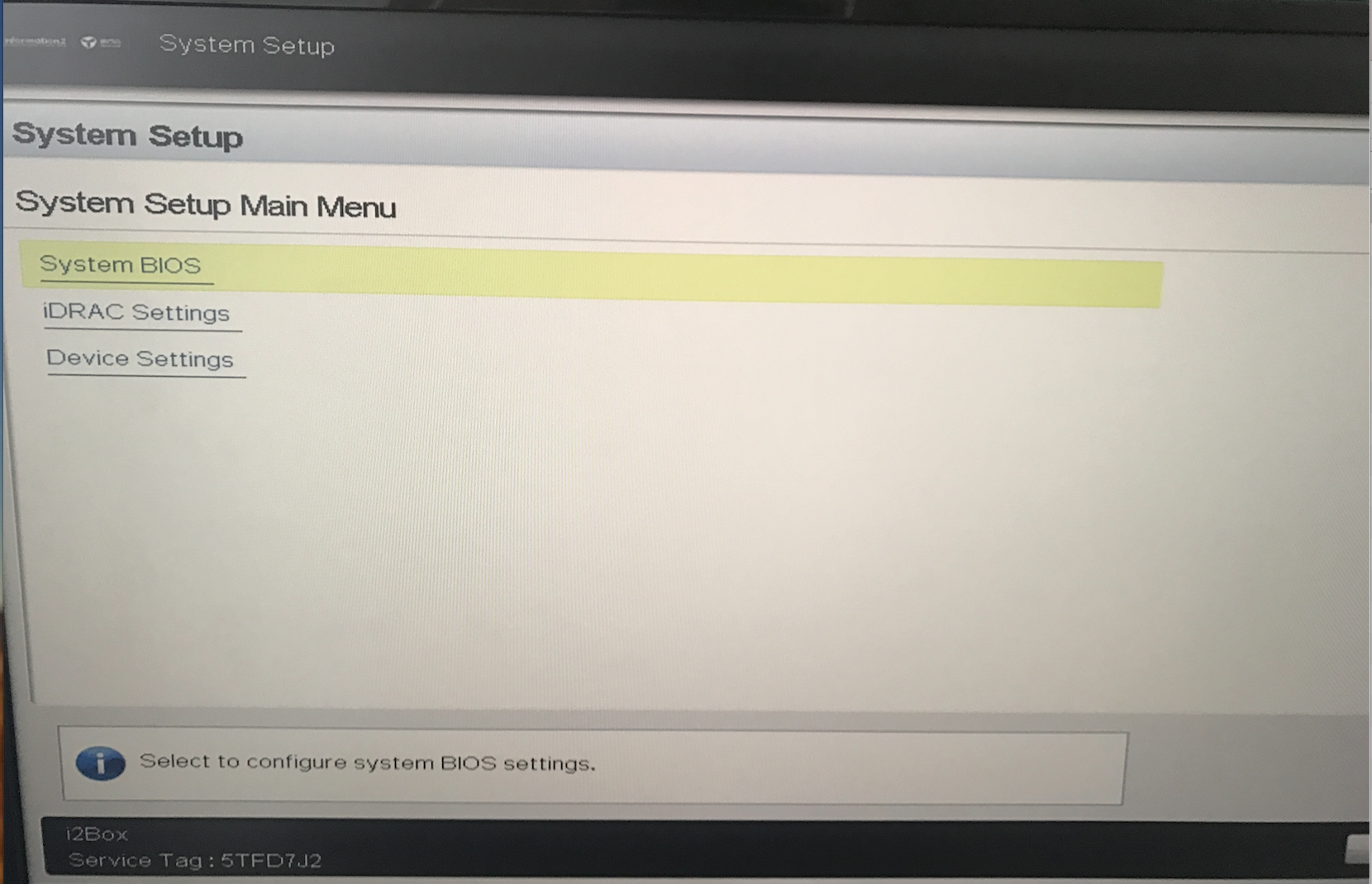
2、选中Device Settings进入设备管理菜单
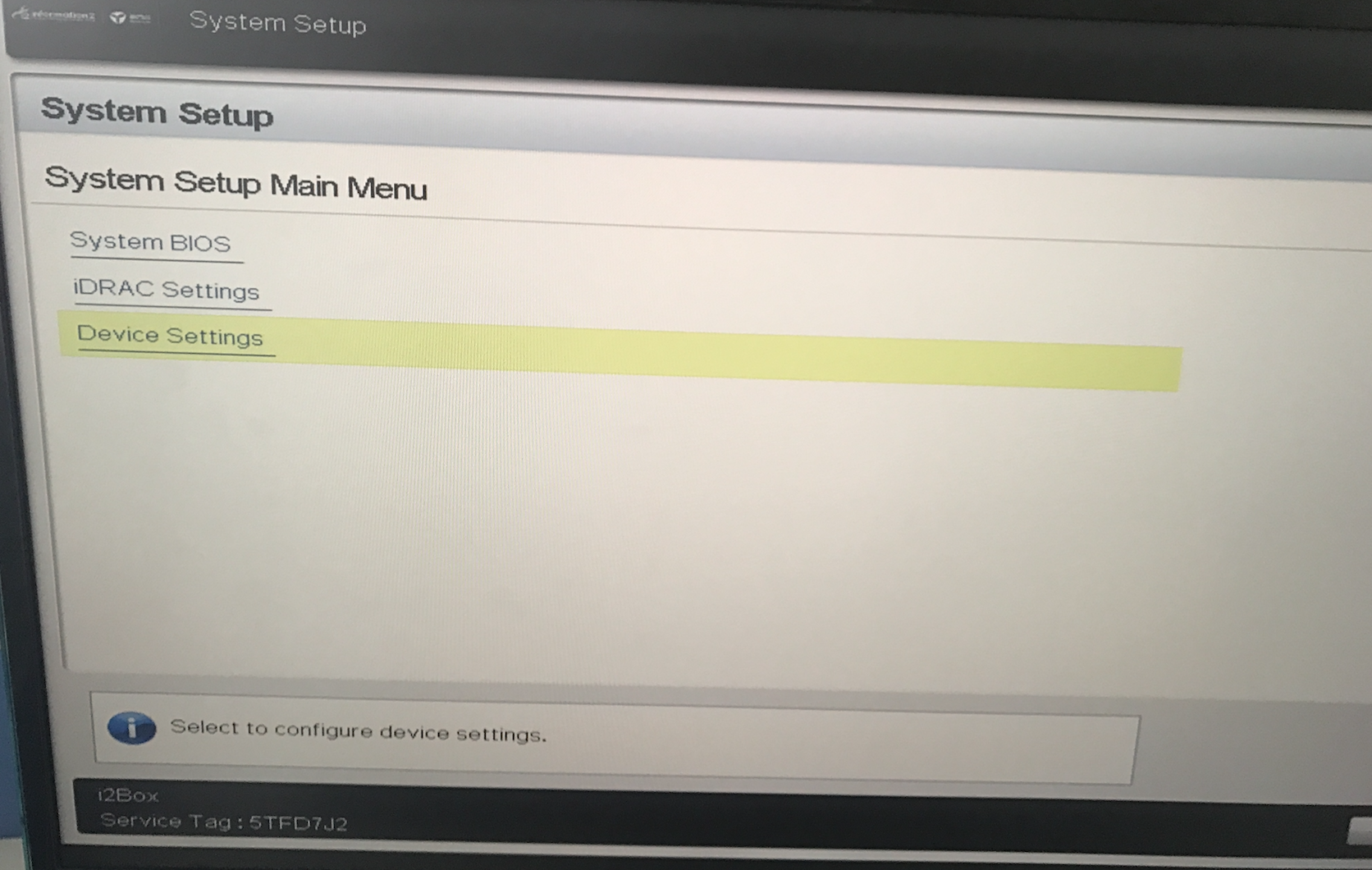
3、选中第一项(RAID 控制器)并回车。可见此例中,RAID卡类型为<PERC H730 Mini>,如下所示。
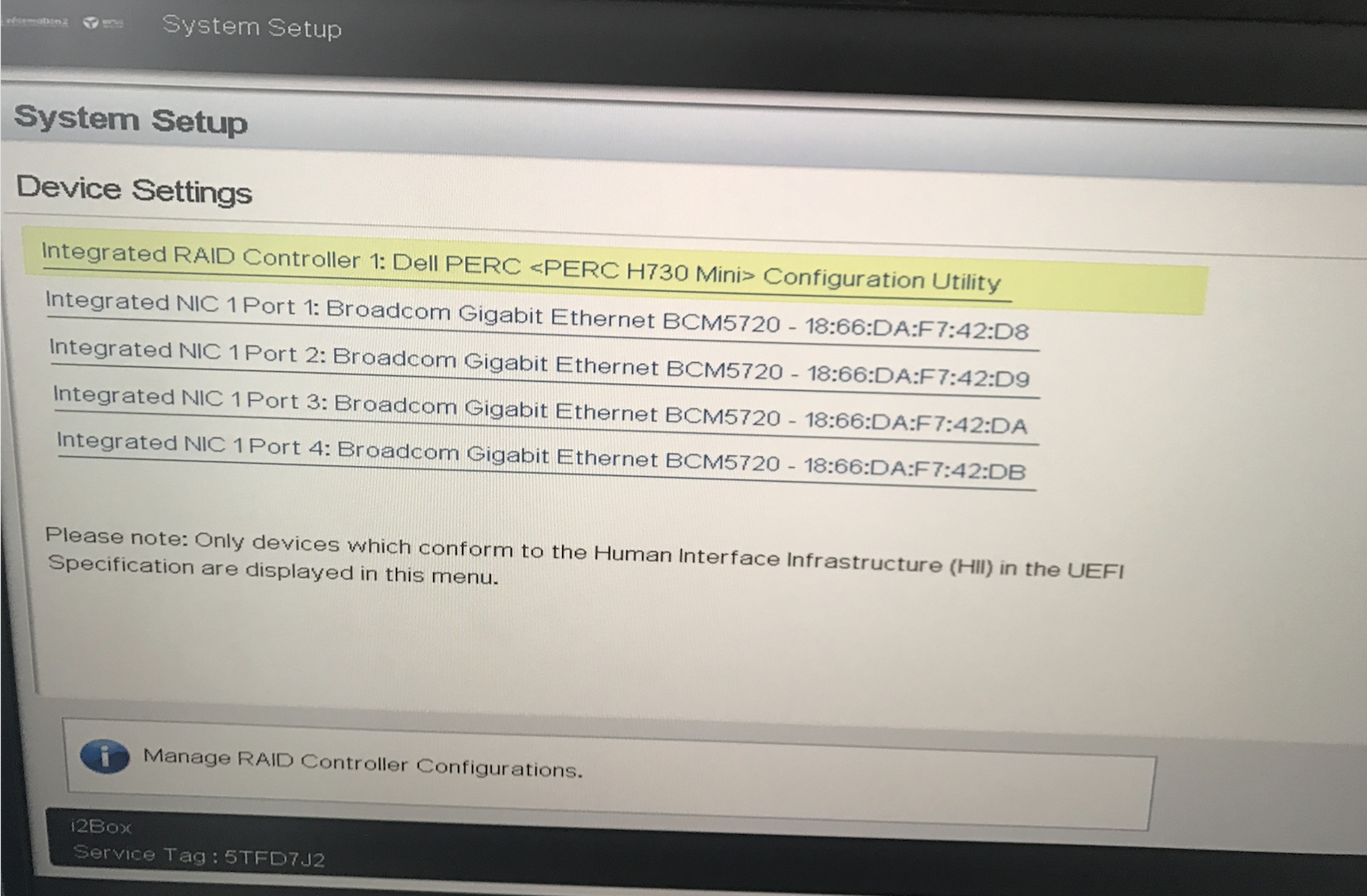
4、选择Physical Disk Management进行物理磁盘管理
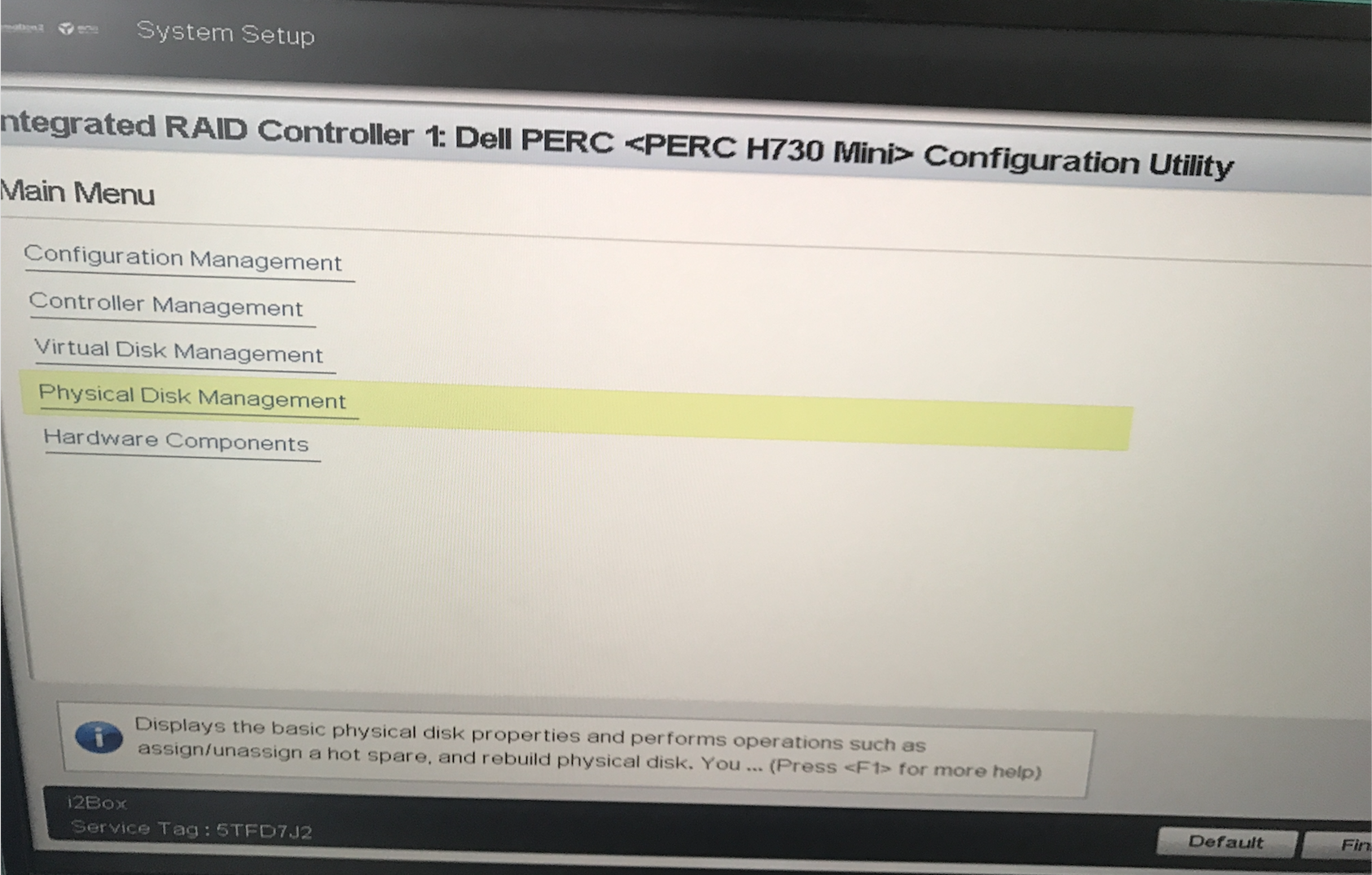
5、此时可见当前一体机所识别的所有硬盘,盘序标号见一体机背板说明。正常情况下,应可见硬盘状态为Ready。若为Online,则为已经做了Raid的盘。
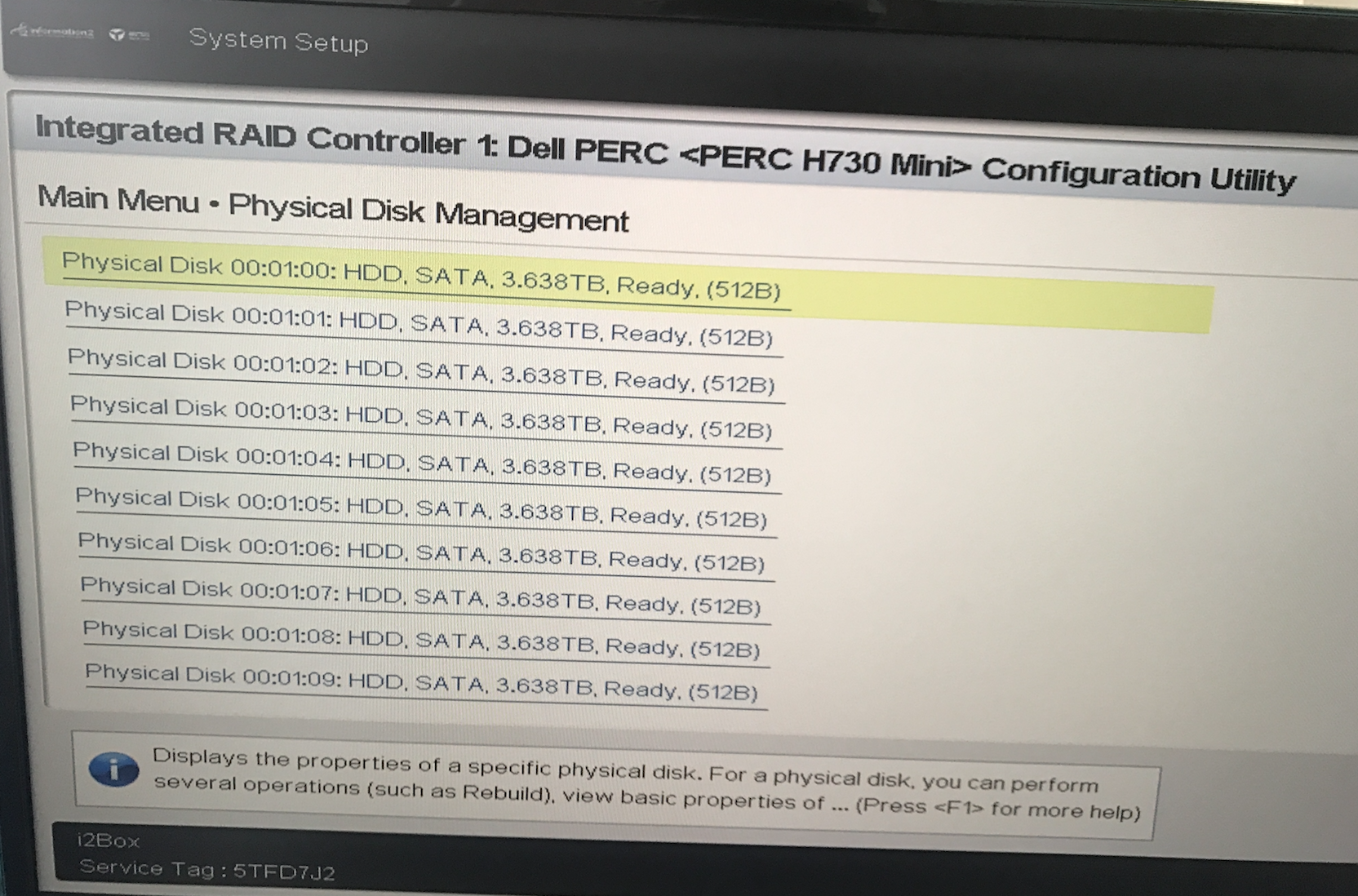
6、ESC退回上一级菜单,选择Virtual Disk Management进行虚拟磁盘管理。可见当前机器只做了一个RAID 1,容量是278.875 GB,状态为Ready(正常)
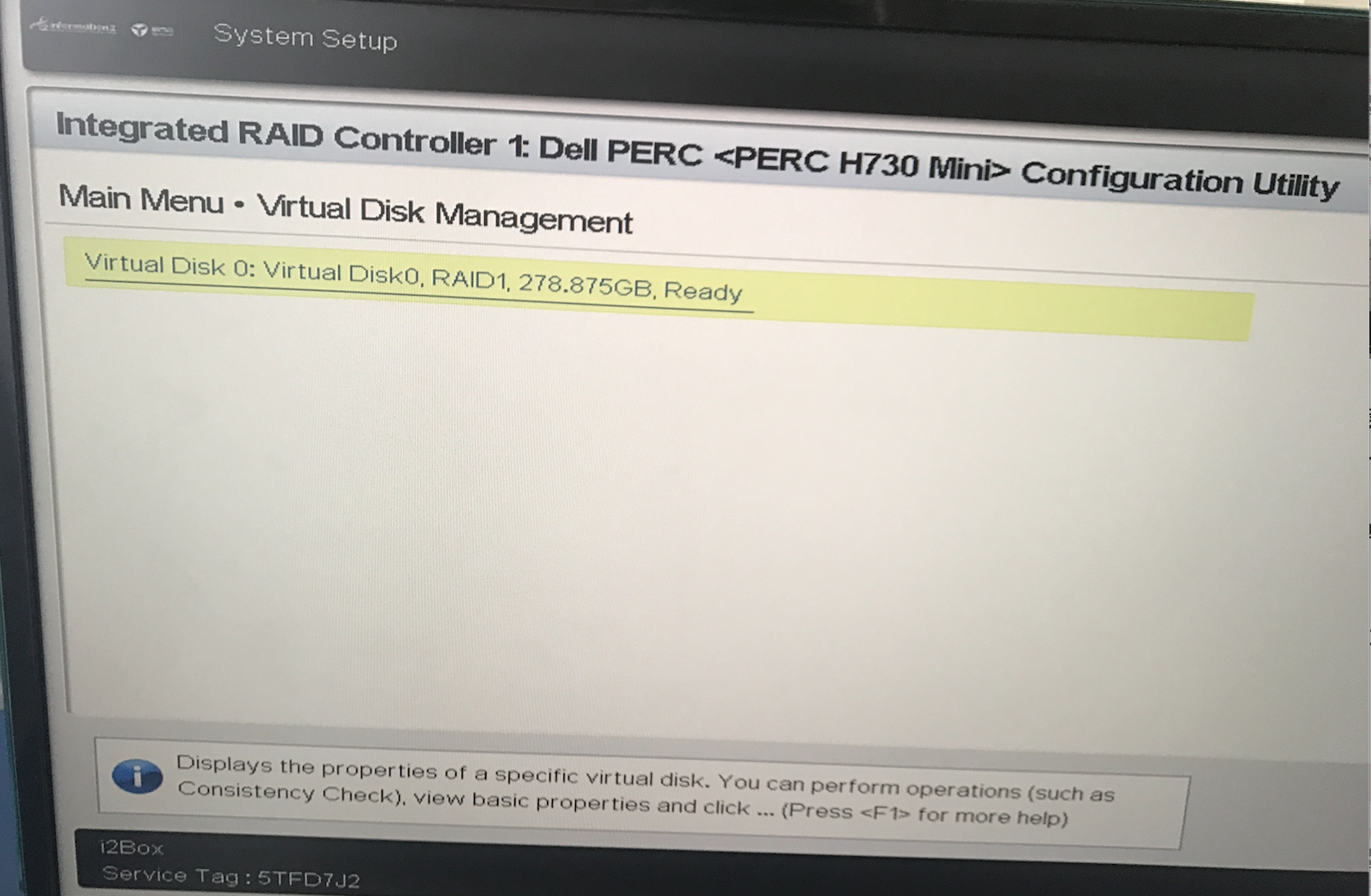
7、ESC退回到主菜单,选中Configuration Management进入配置管理器
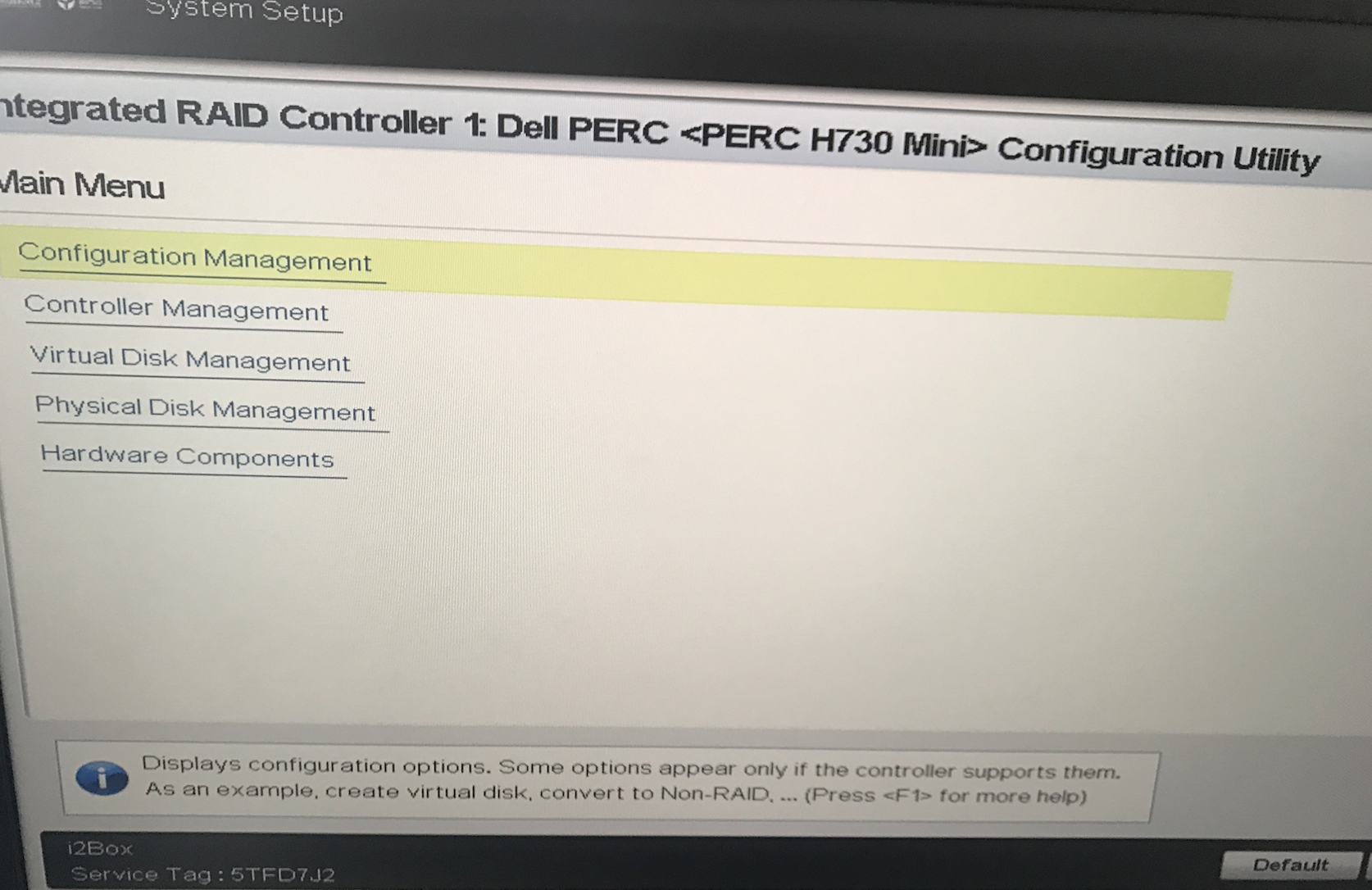
8、选中新建虚拟磁盘
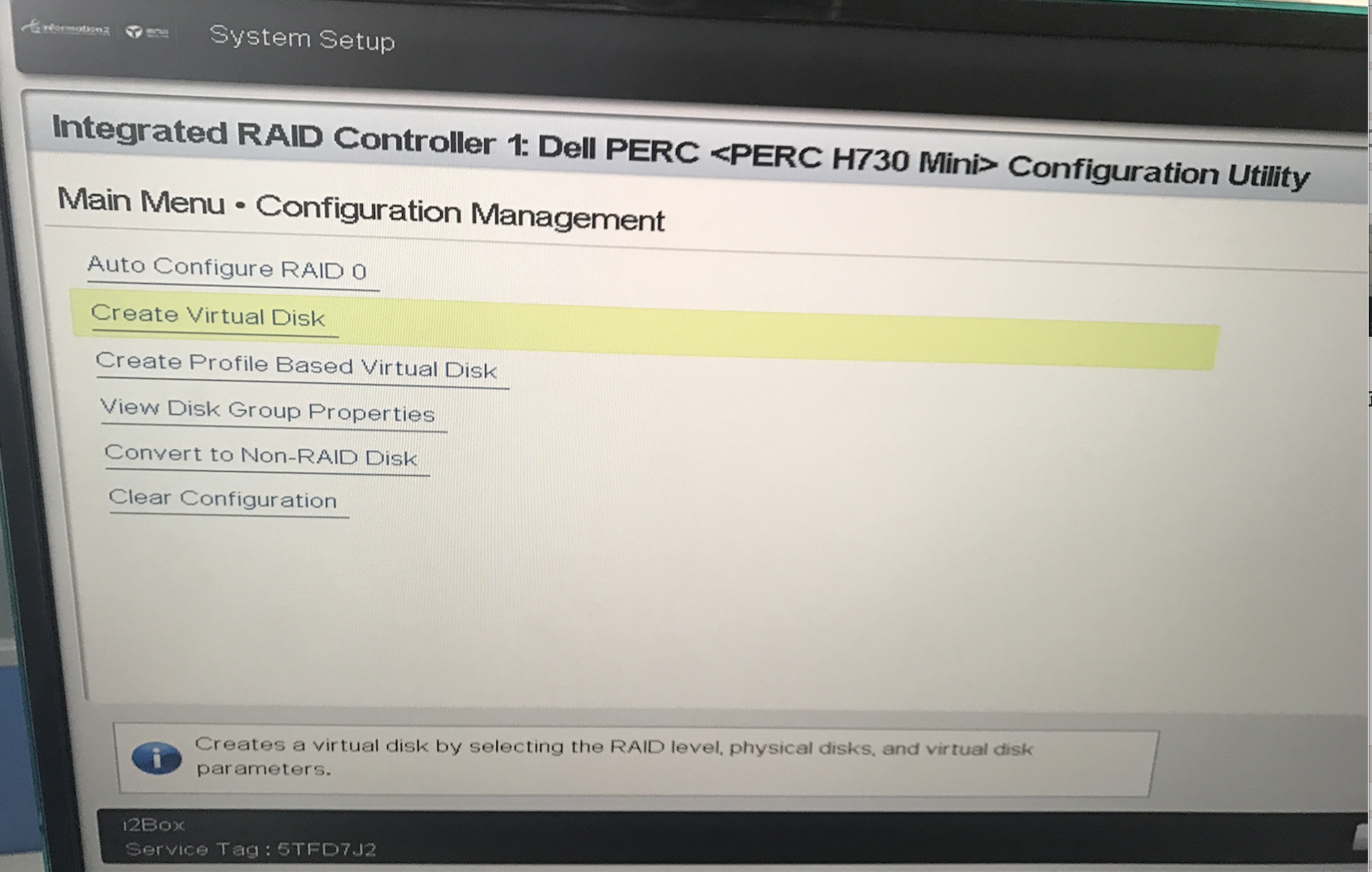
9、选择RAID 级别,一般选RAID5,此处以RAID 50举例
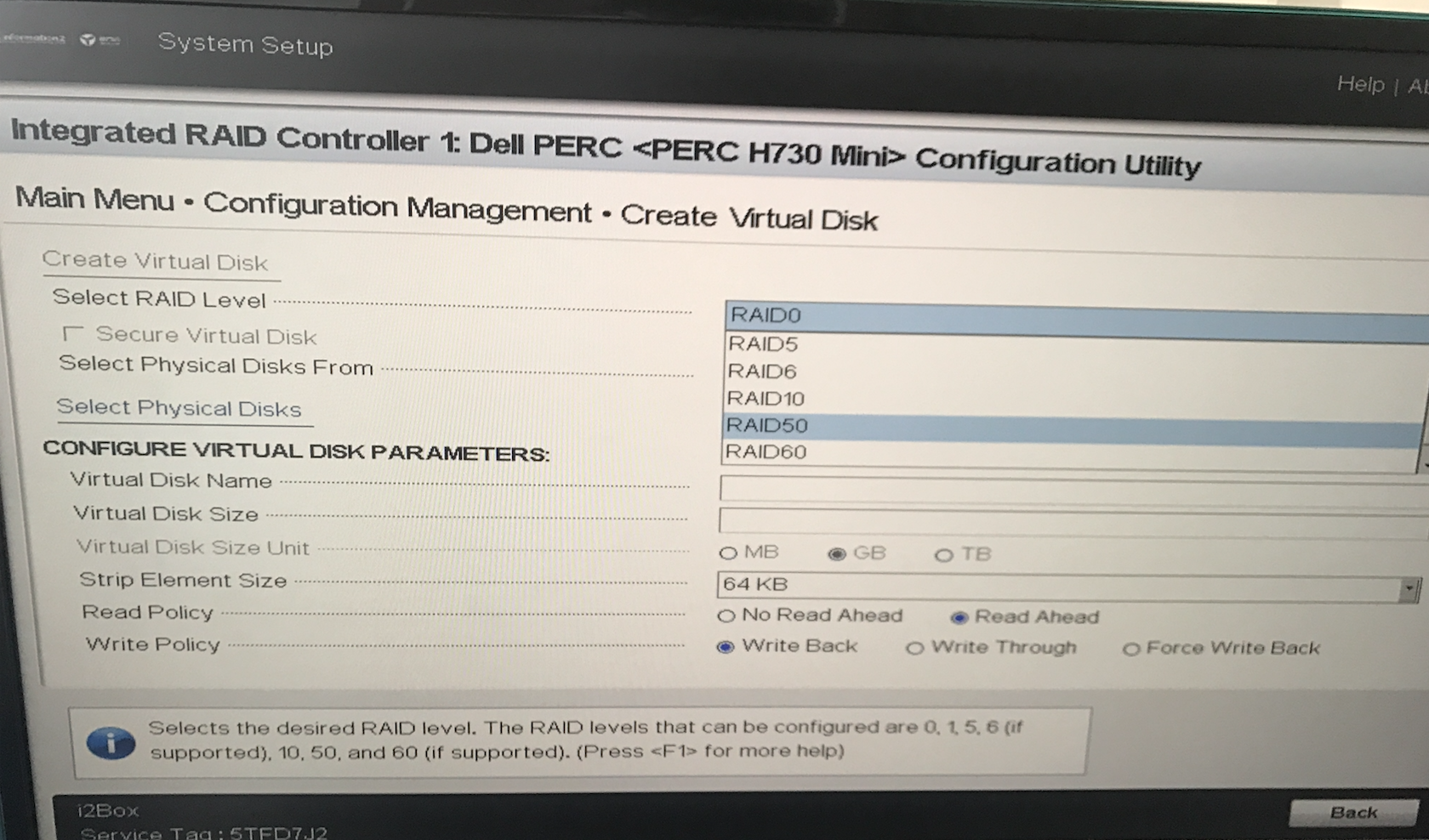
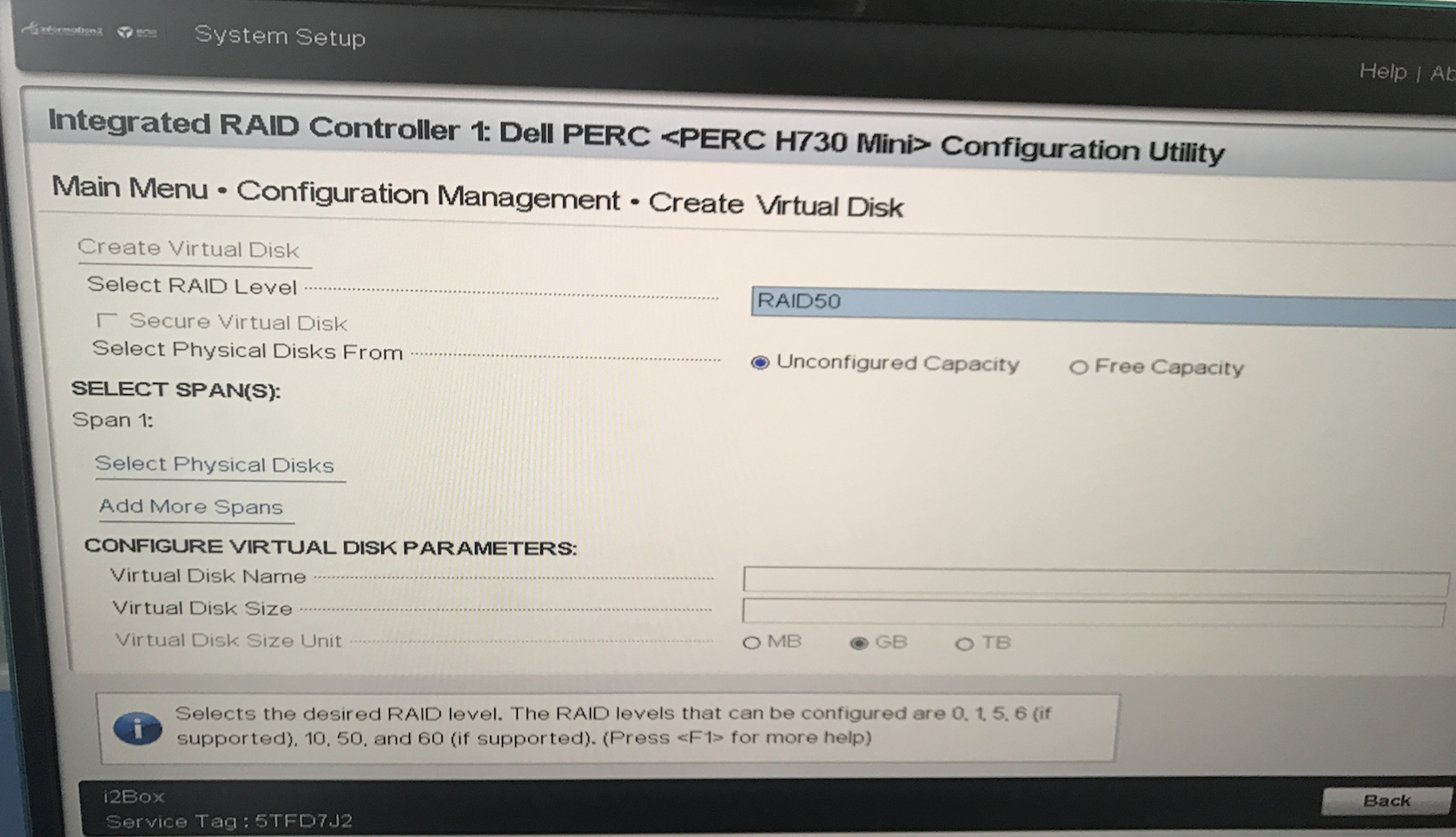
10、选择硬盘阵列
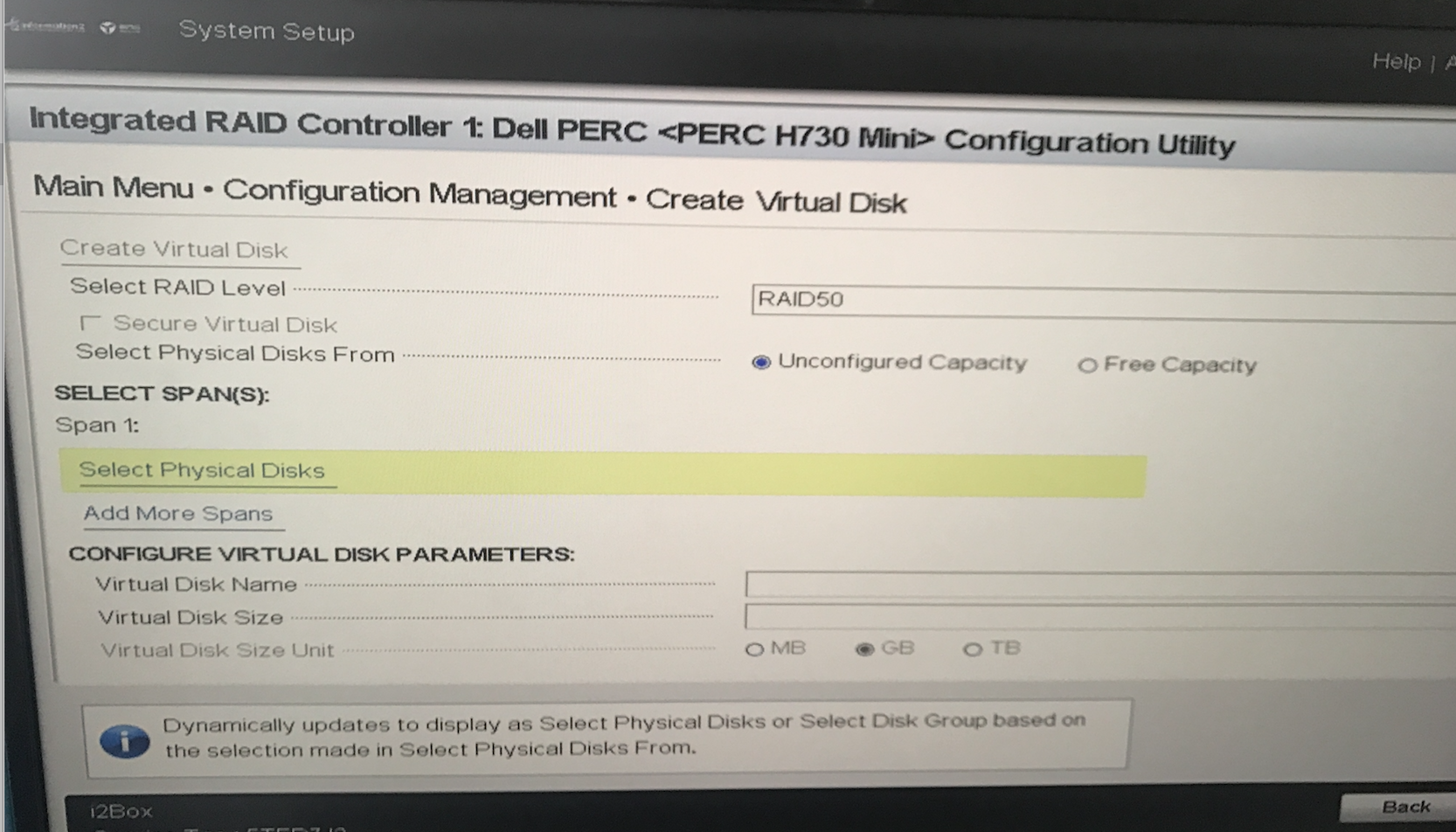
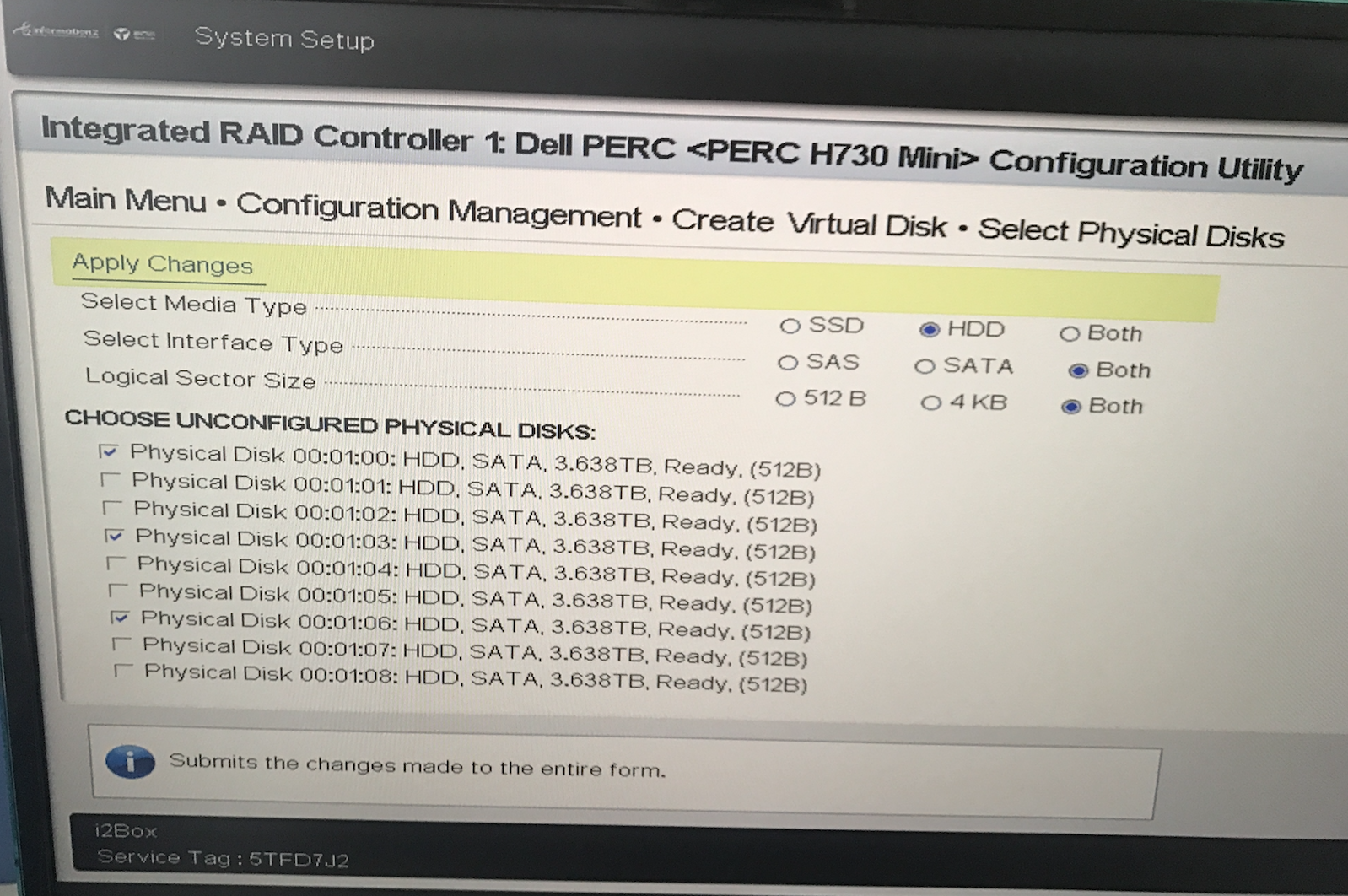
选好Span1的硬盘后,到页脚找到Apply Changes,如下:
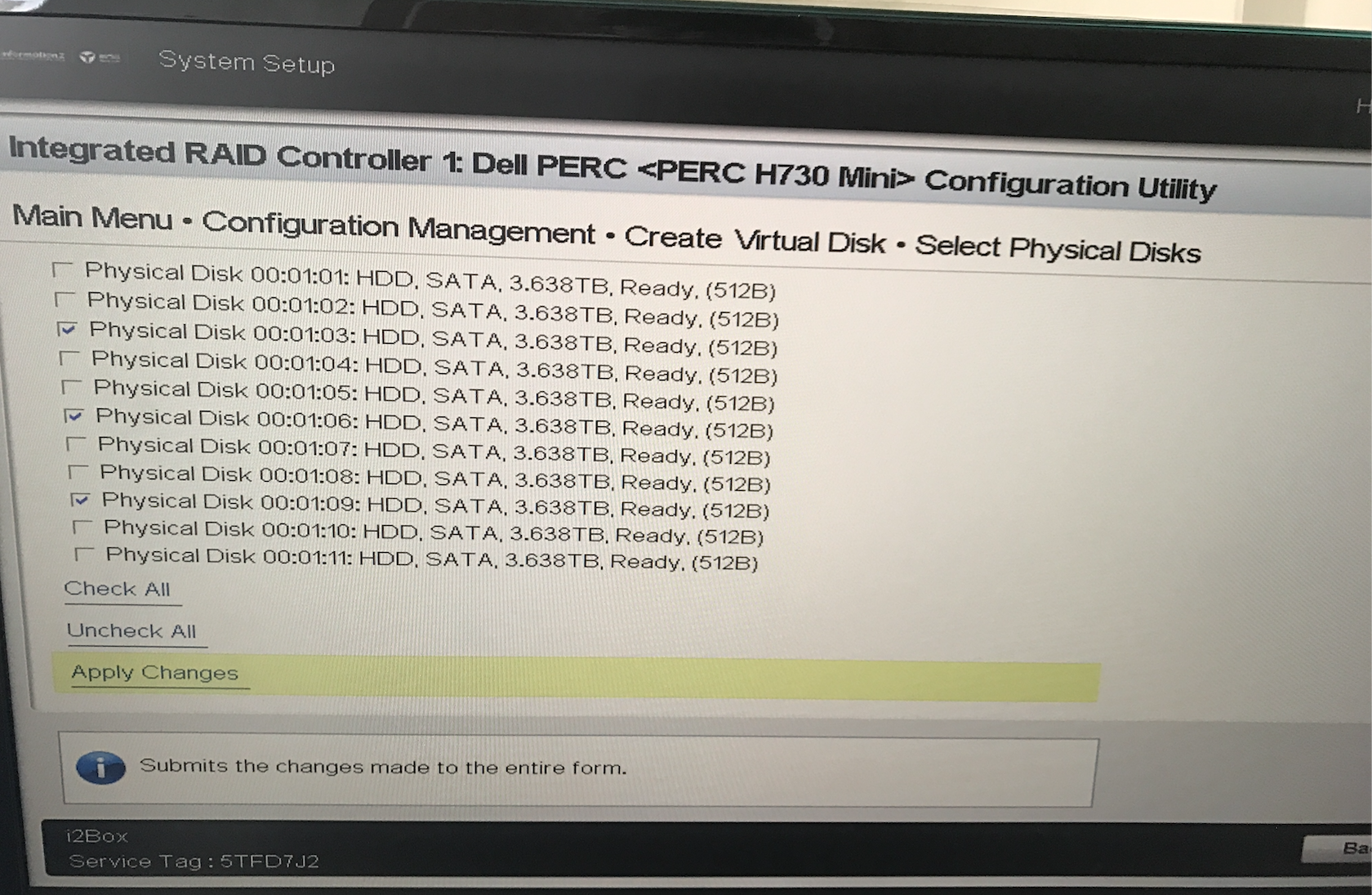
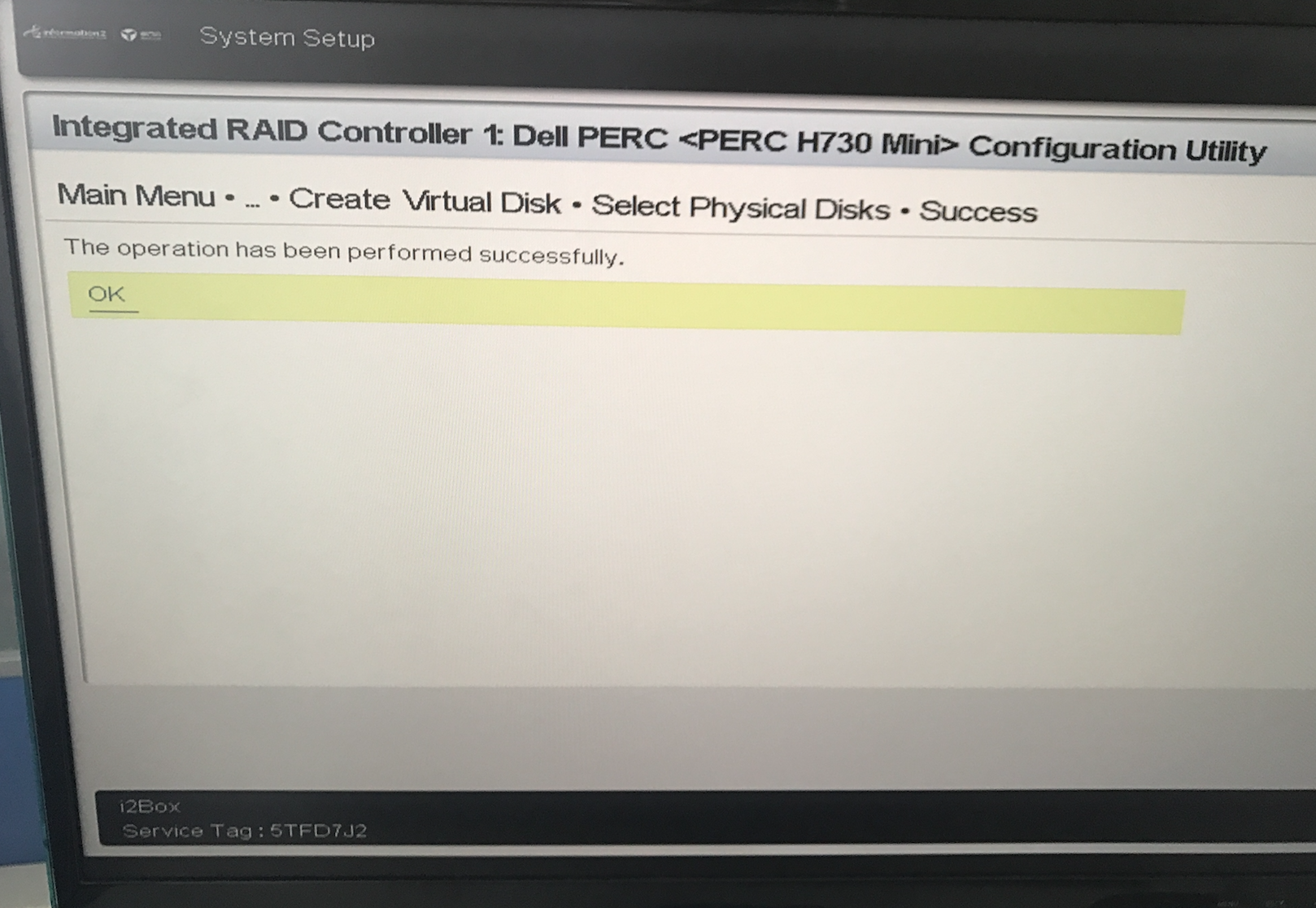
可根据实际RAID类型需求,点击Add More Spans类似之前的操作去再创建Span2,Span3,如下:
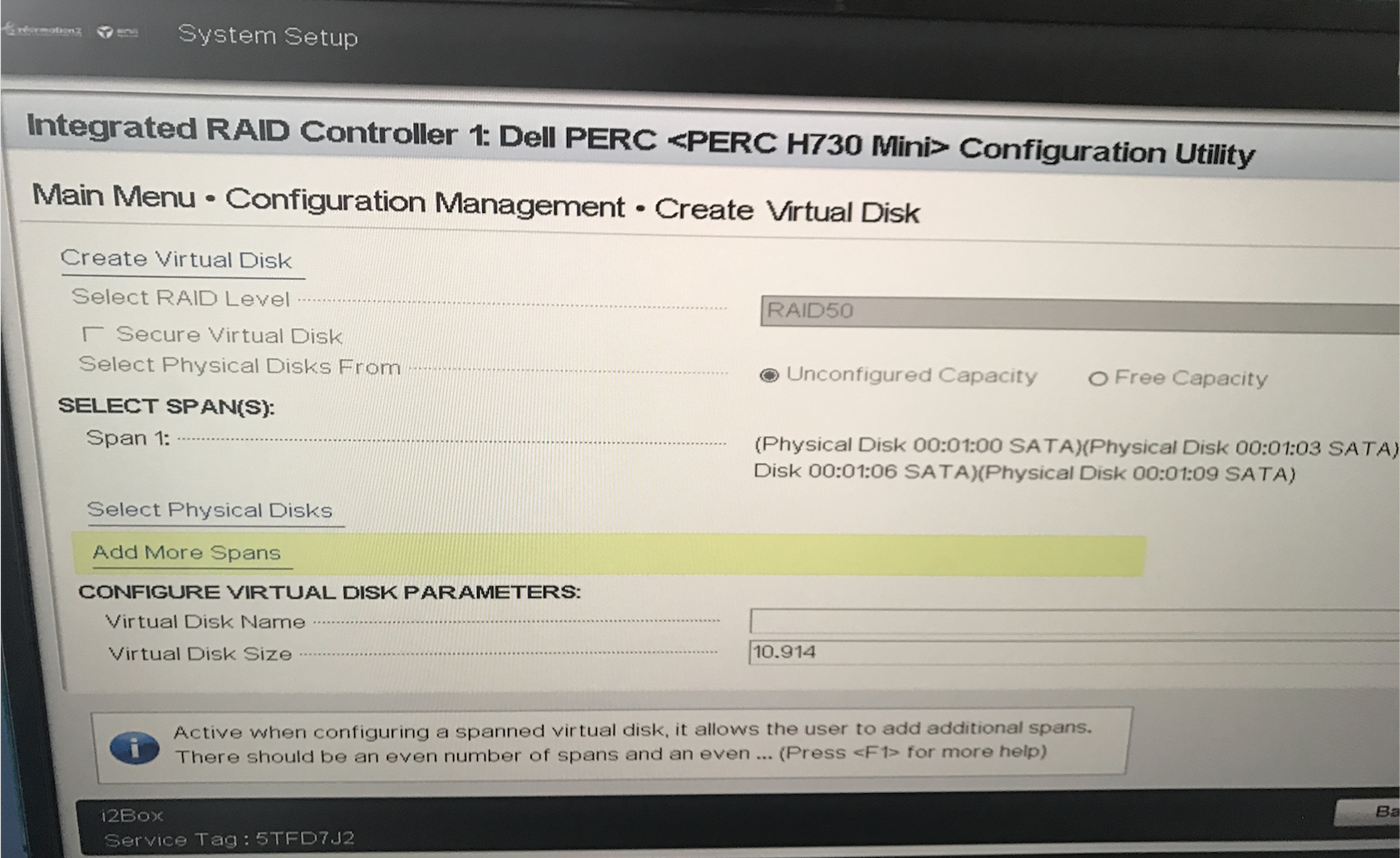
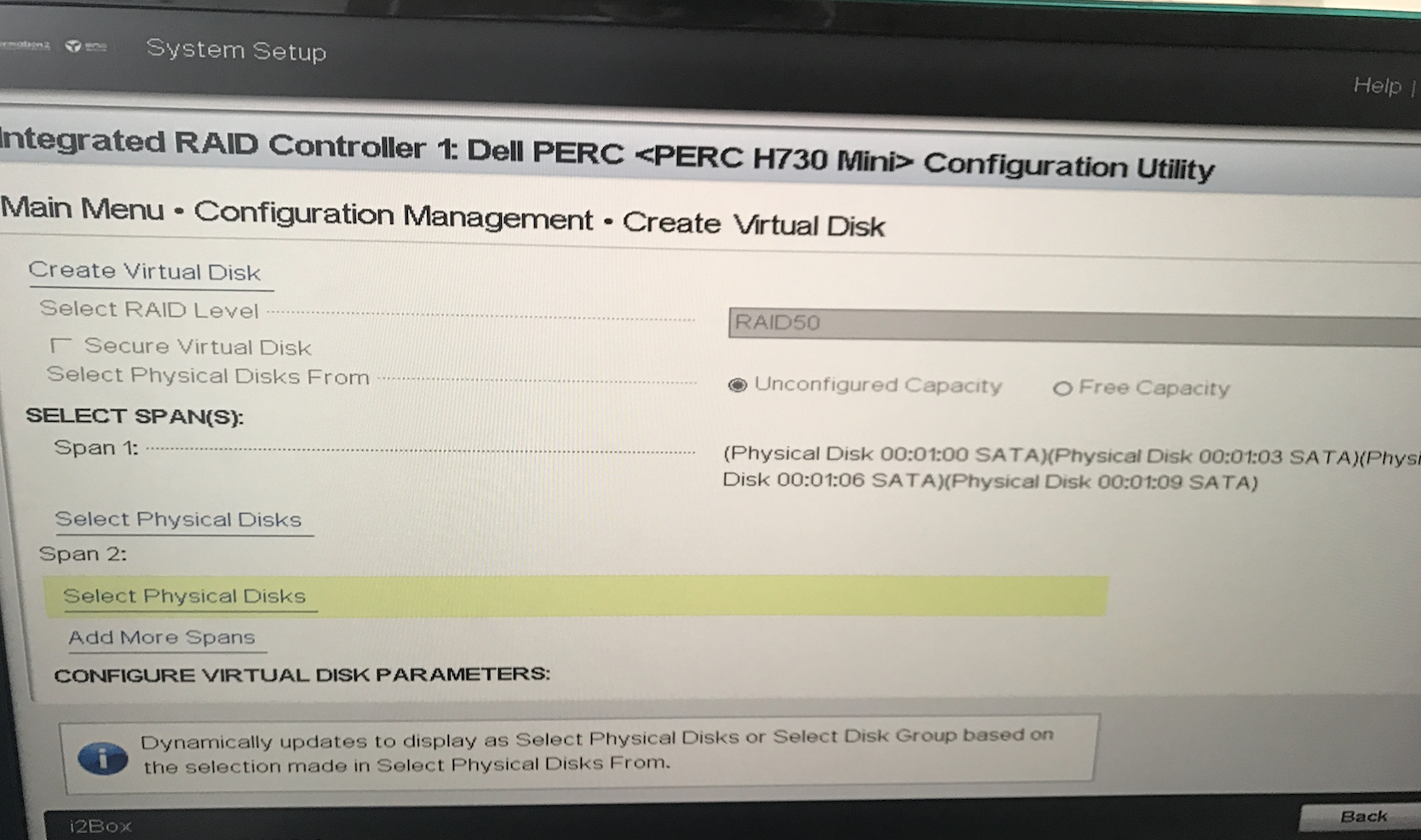
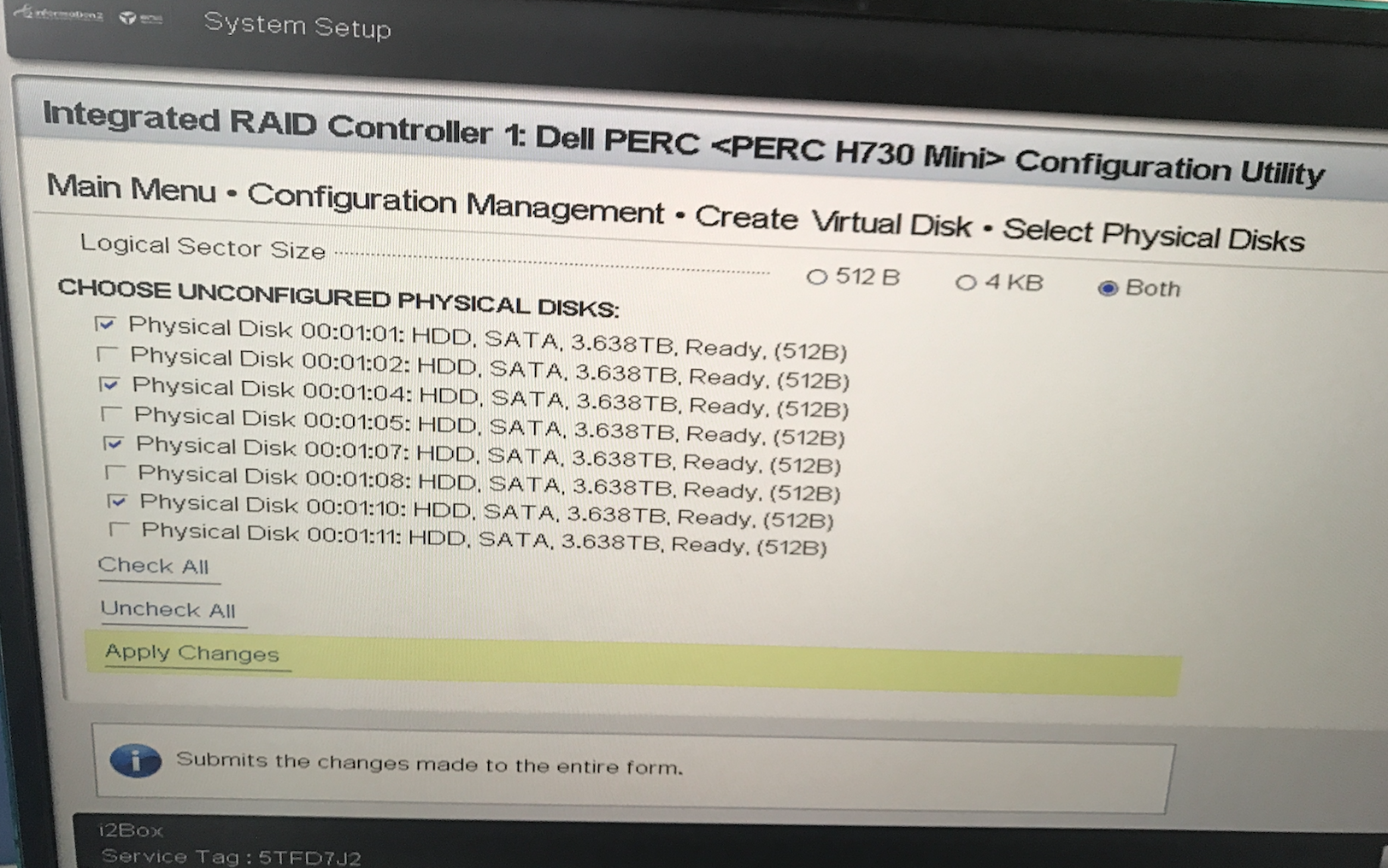
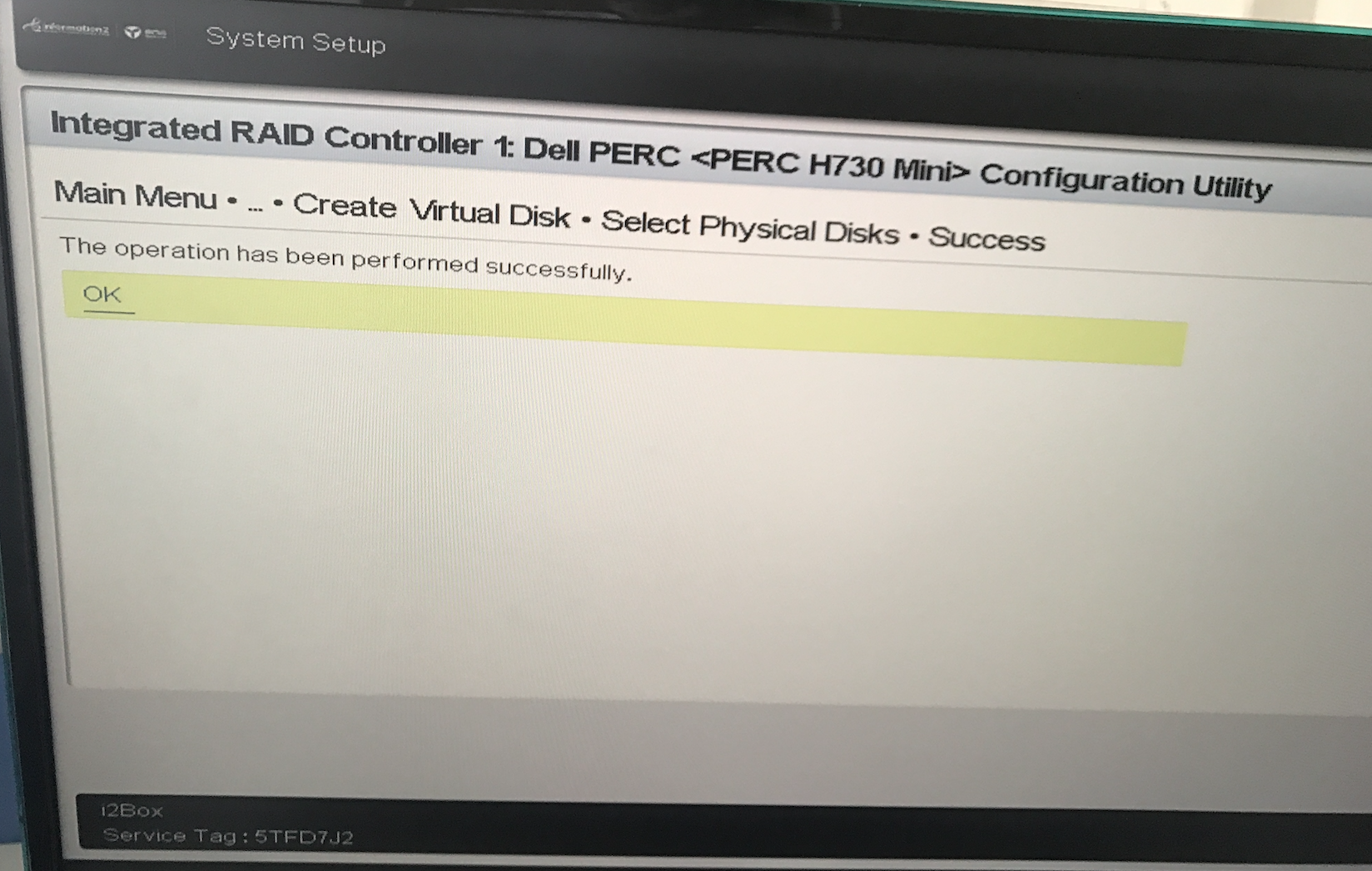

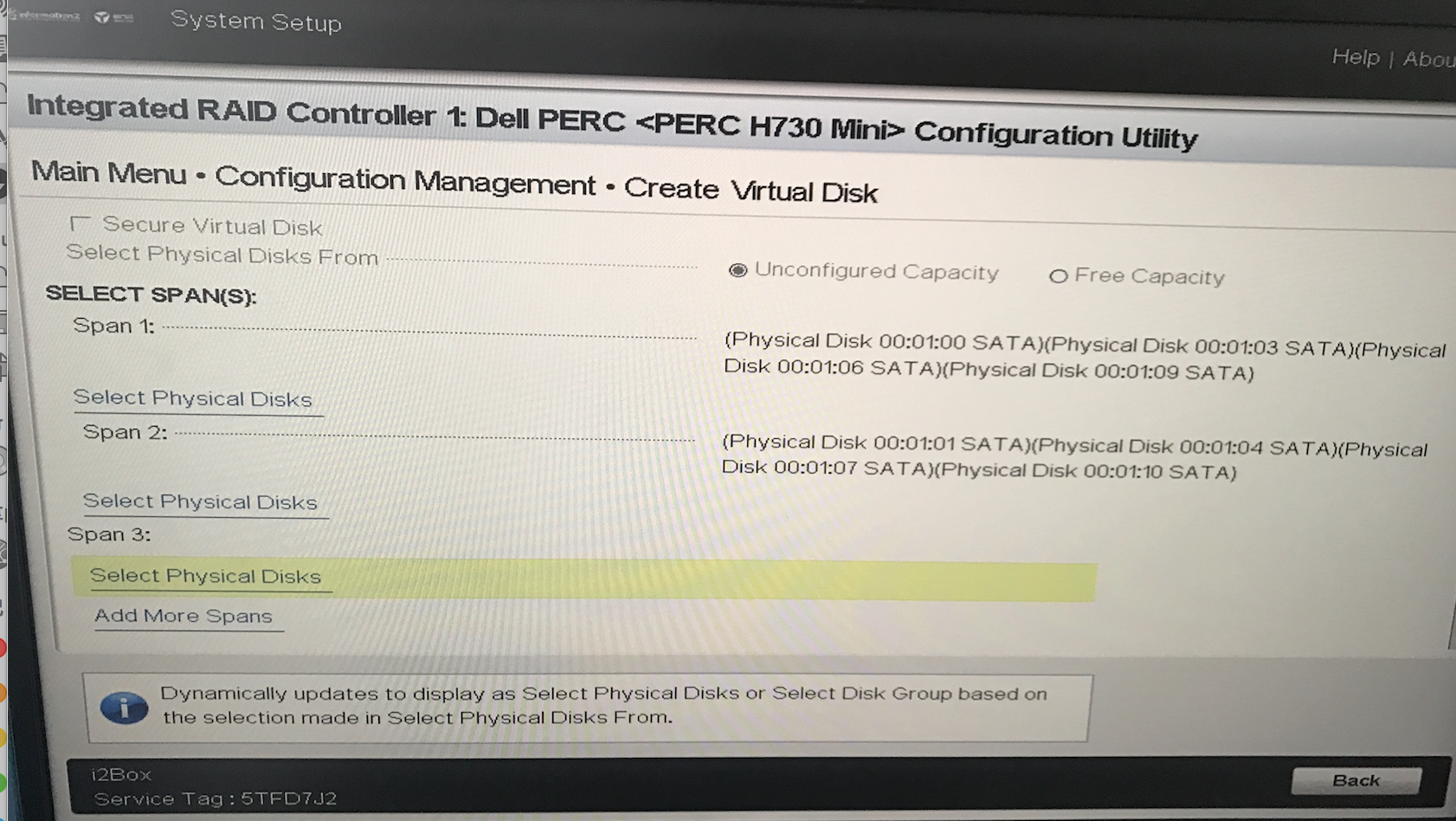
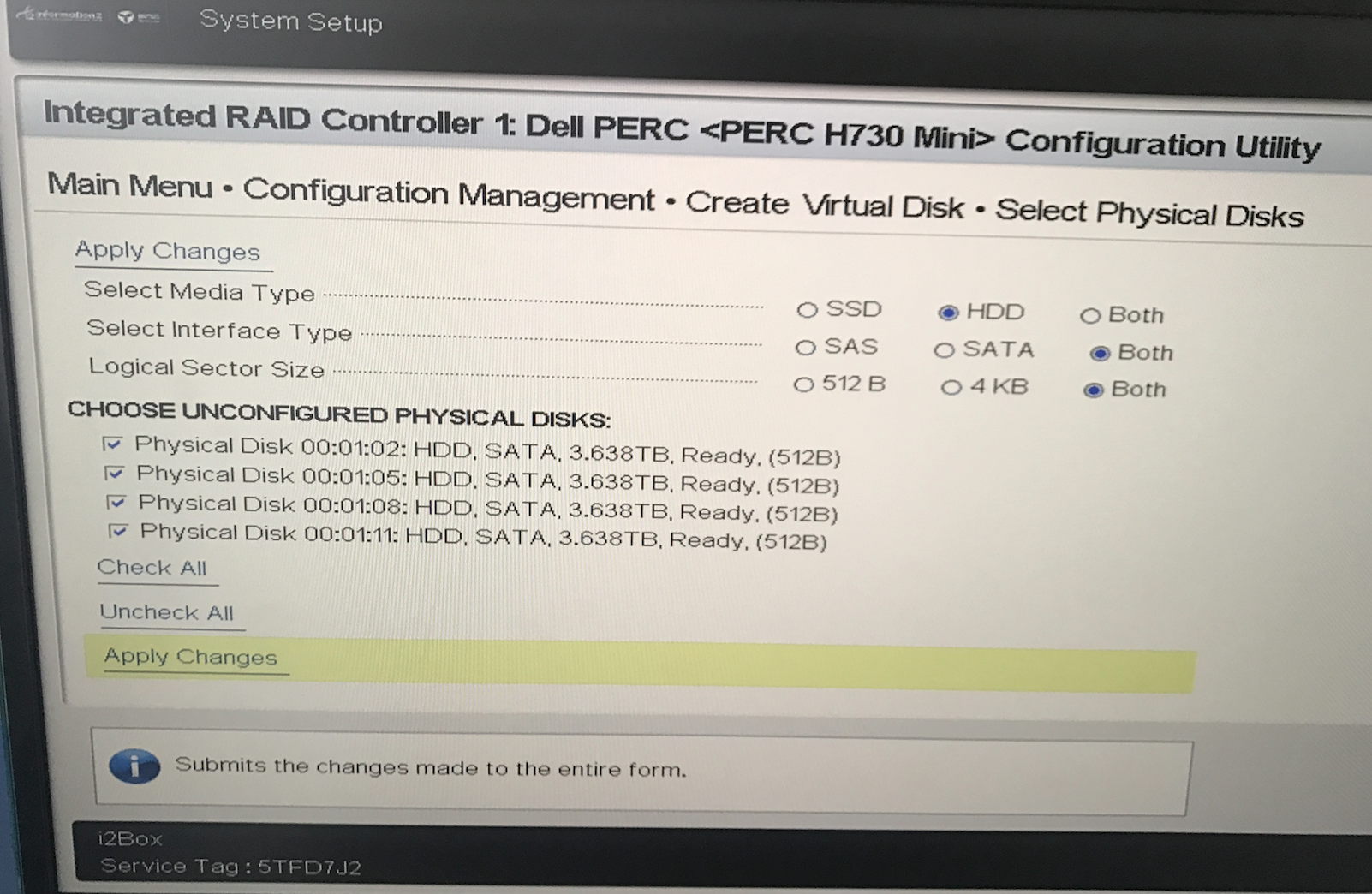
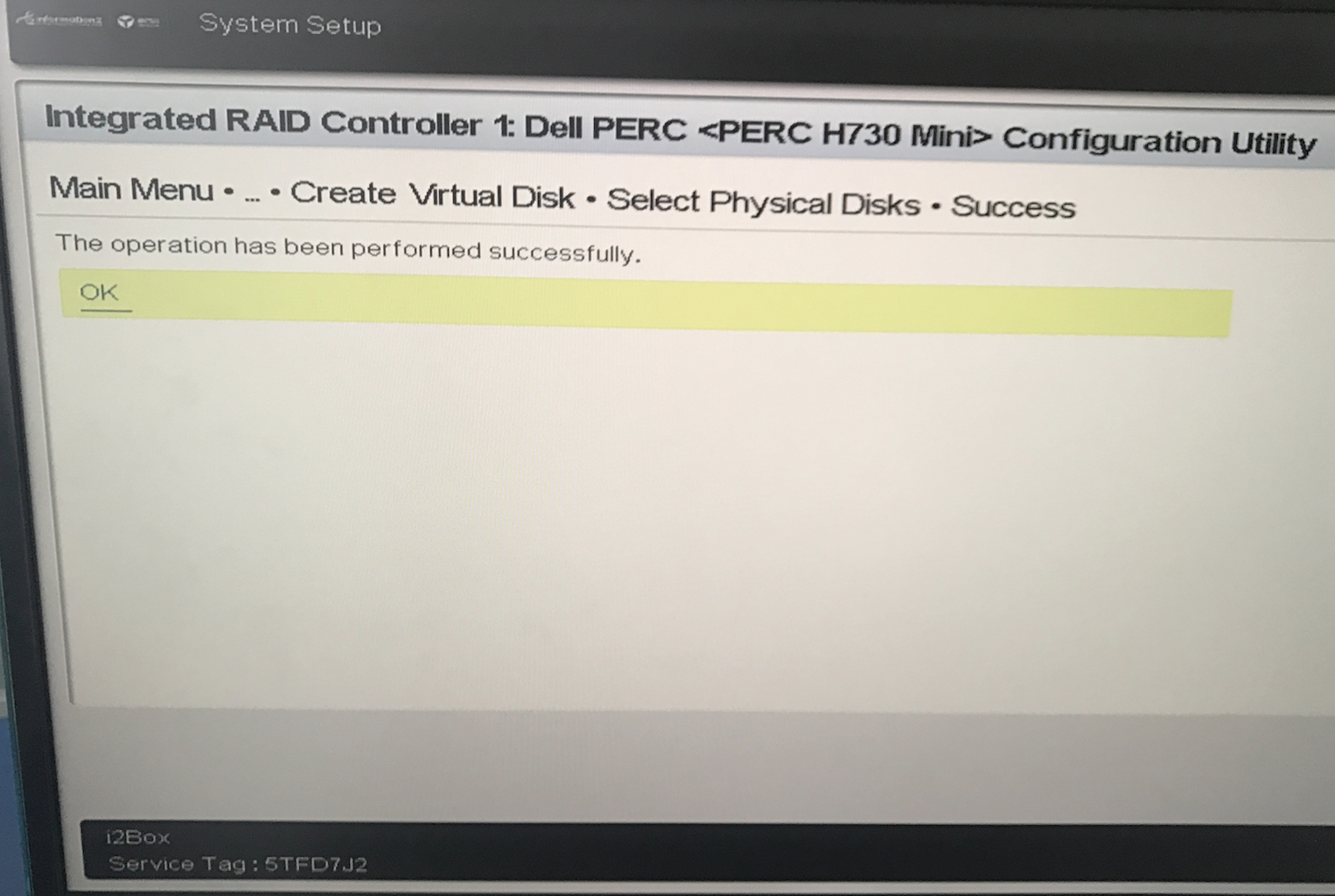
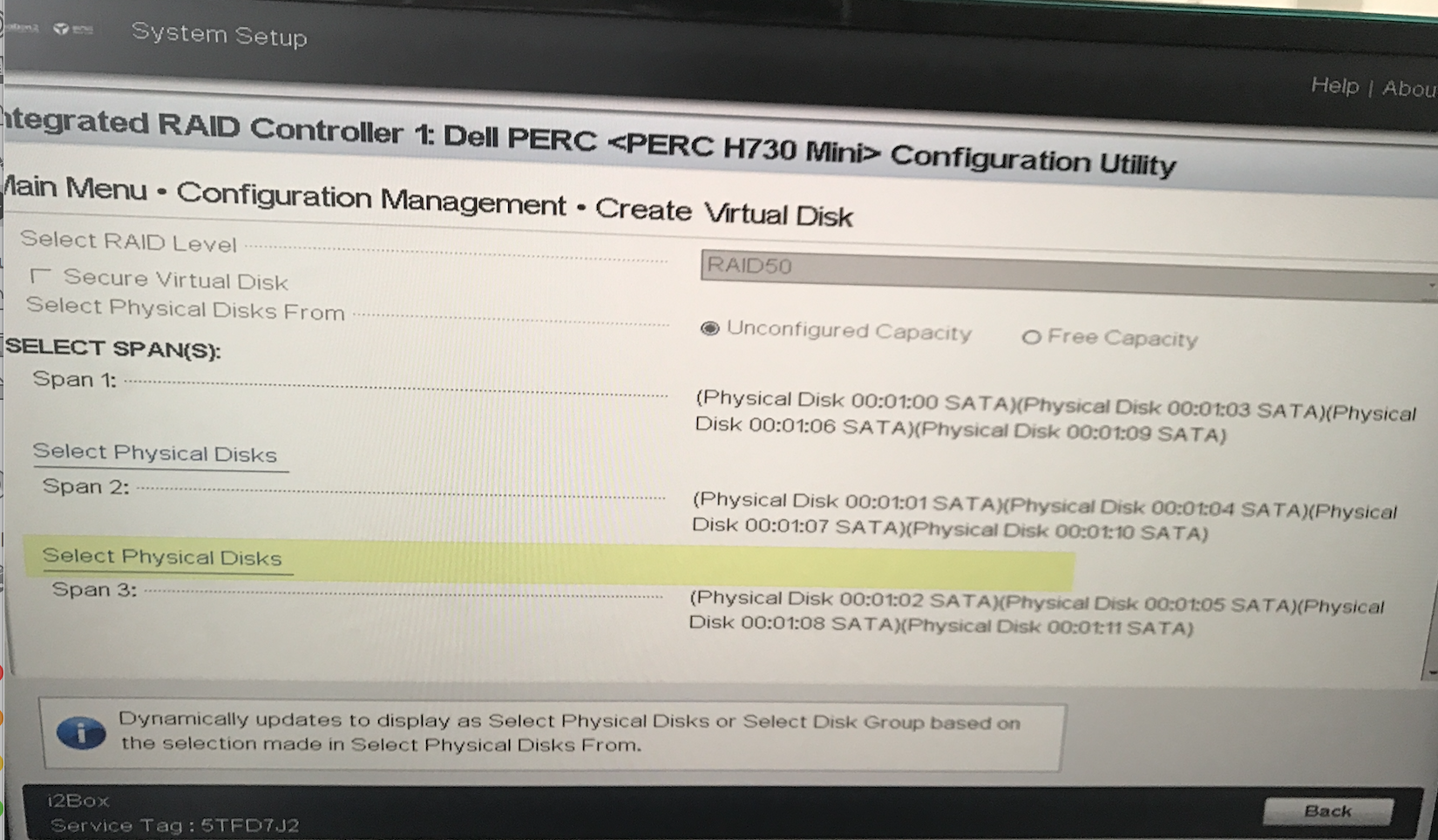
建好Span,选好盘之后,在当前页面底部点击 Create Virtual Disk ,如下:
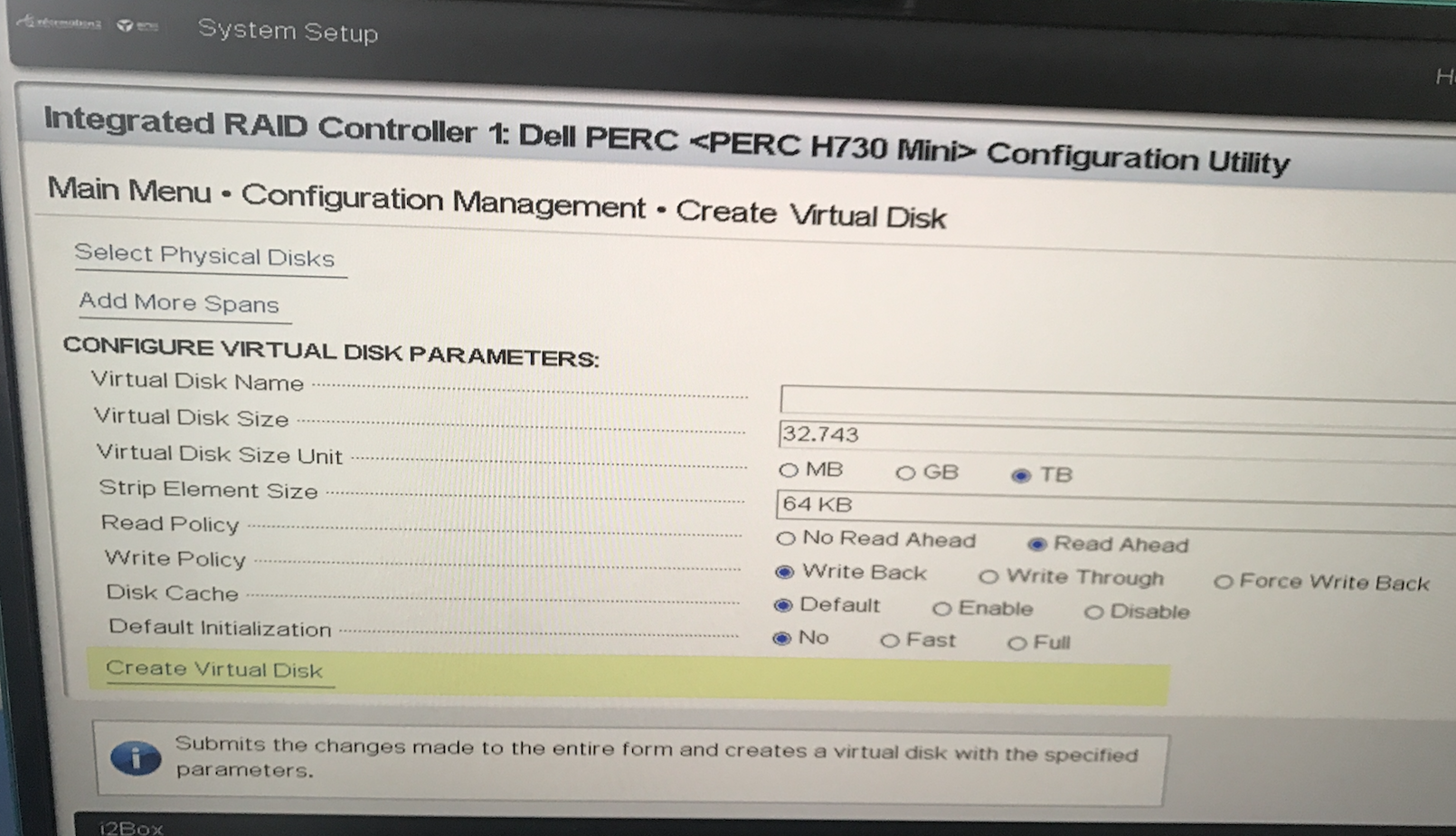
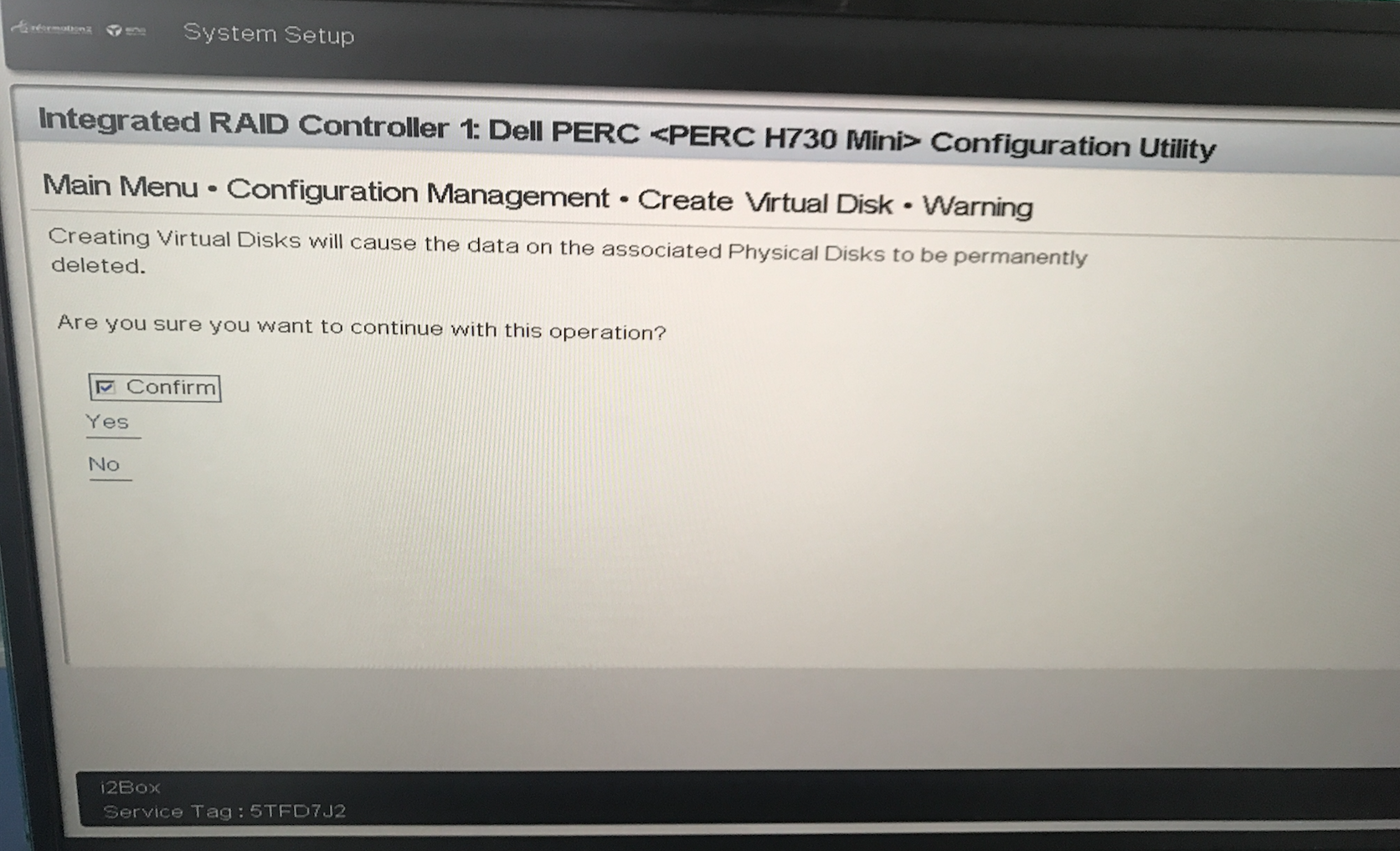
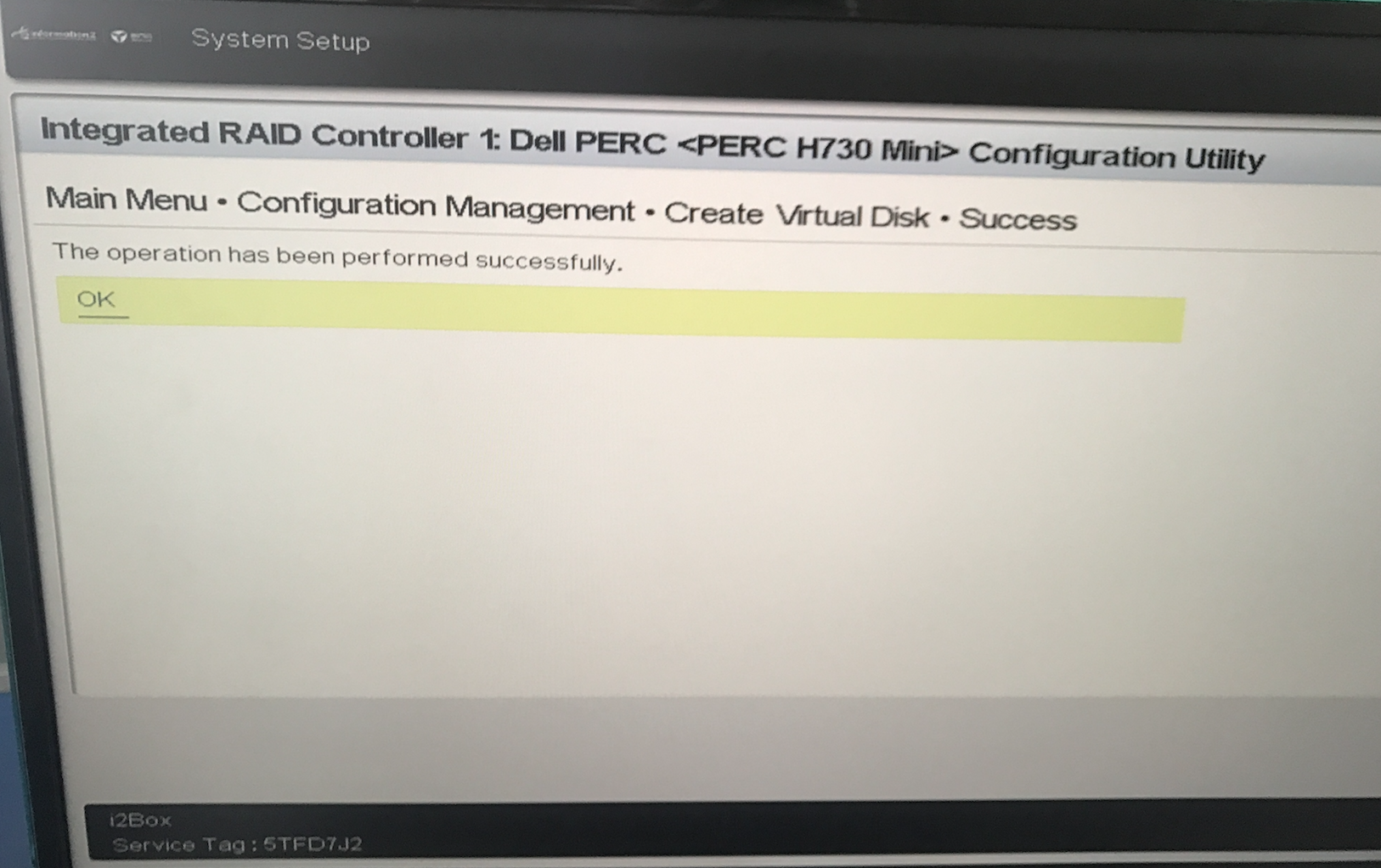
至此,raid就基本上算是建完了,此时,可到菜单页选择View Disk Group Properties查看已建的所有raid及优先级情况。此例中,可见建了 RAID1的是Group 0,而刚刚建的RAID 50是Group 1。换句话说,操作系统将识别Group 0为/dev/sda 而识别 Group 1为/dev/sdab。
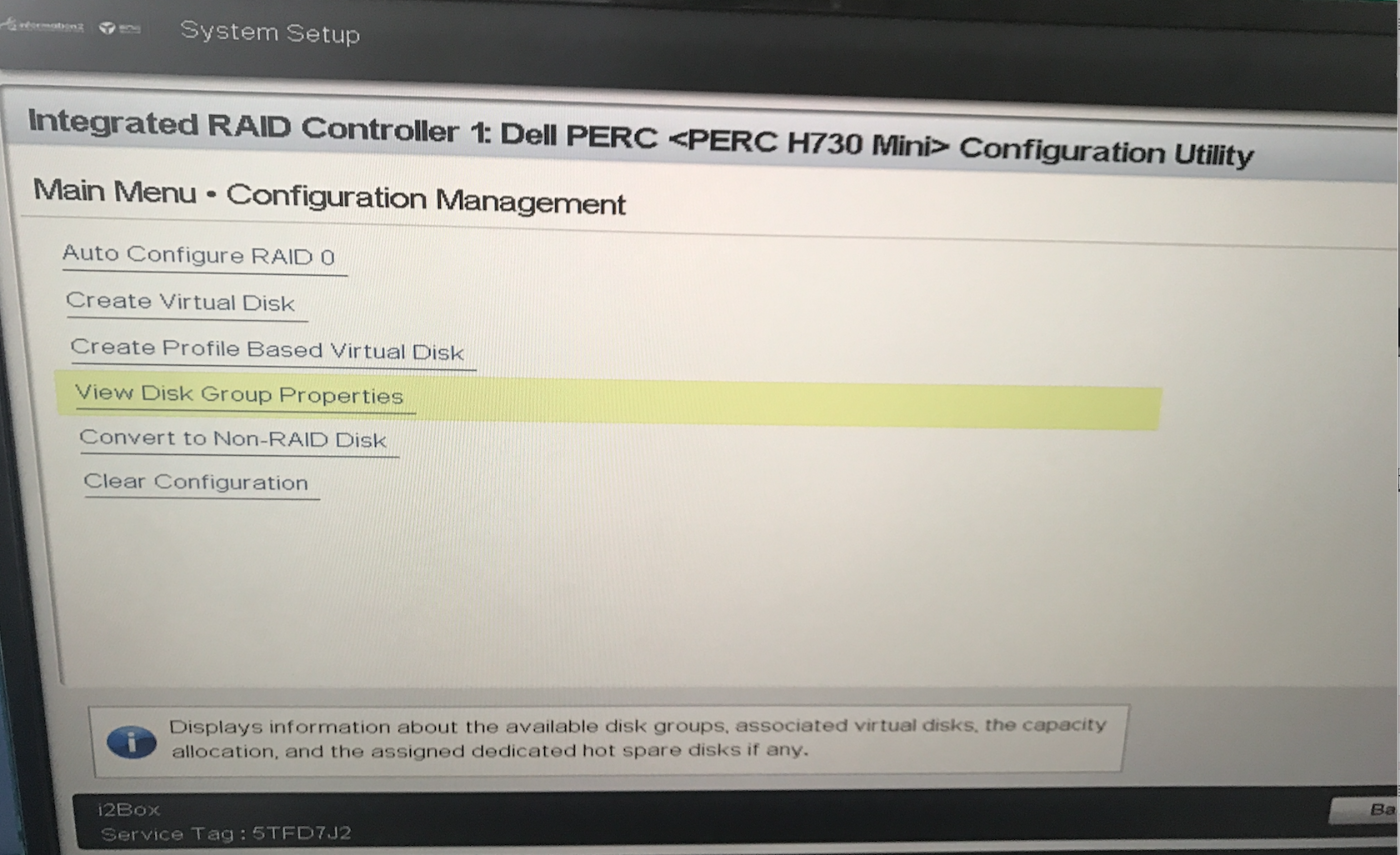
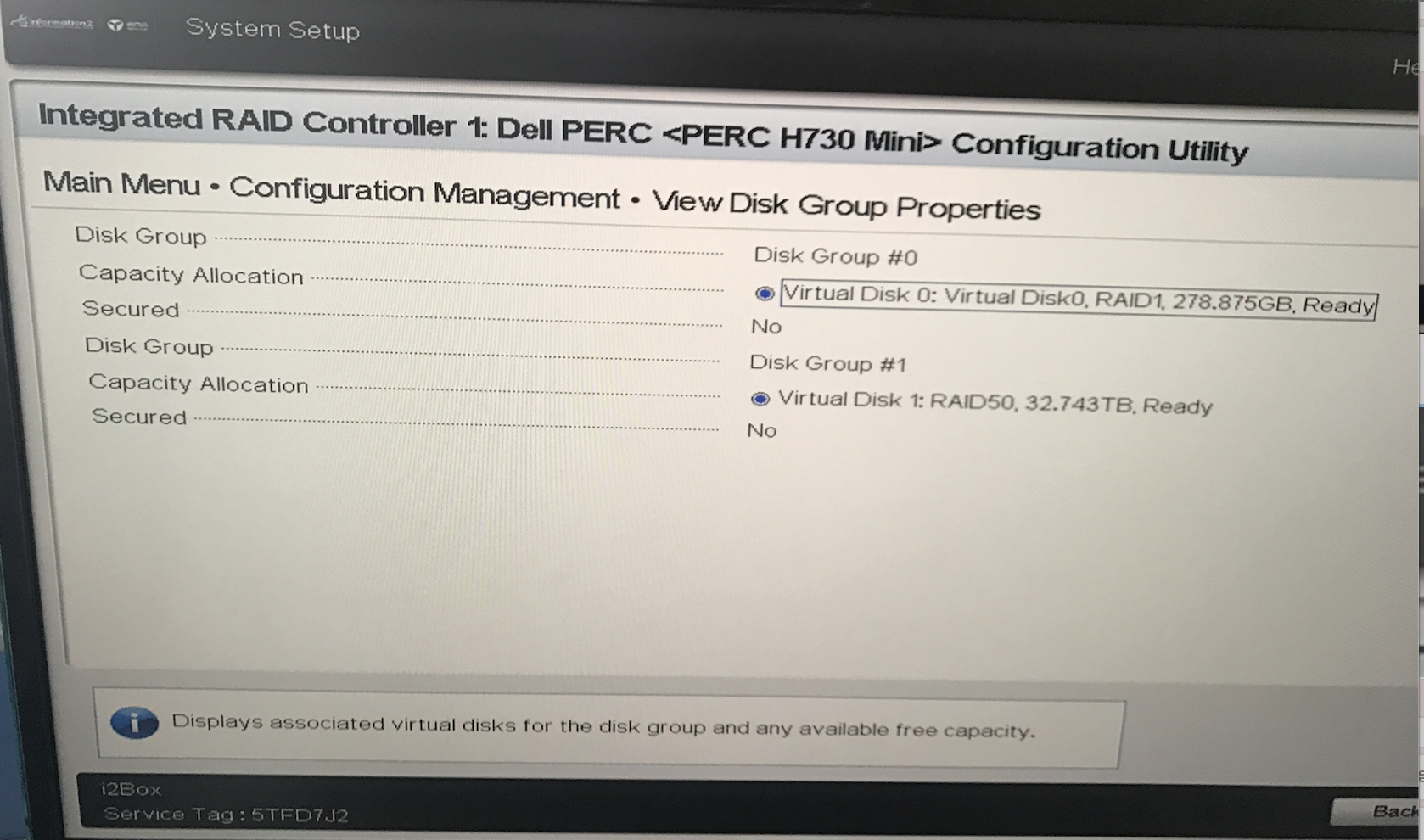
做好raid后,再次查看磁盘状态,可看到所有硬盘均处于online状态
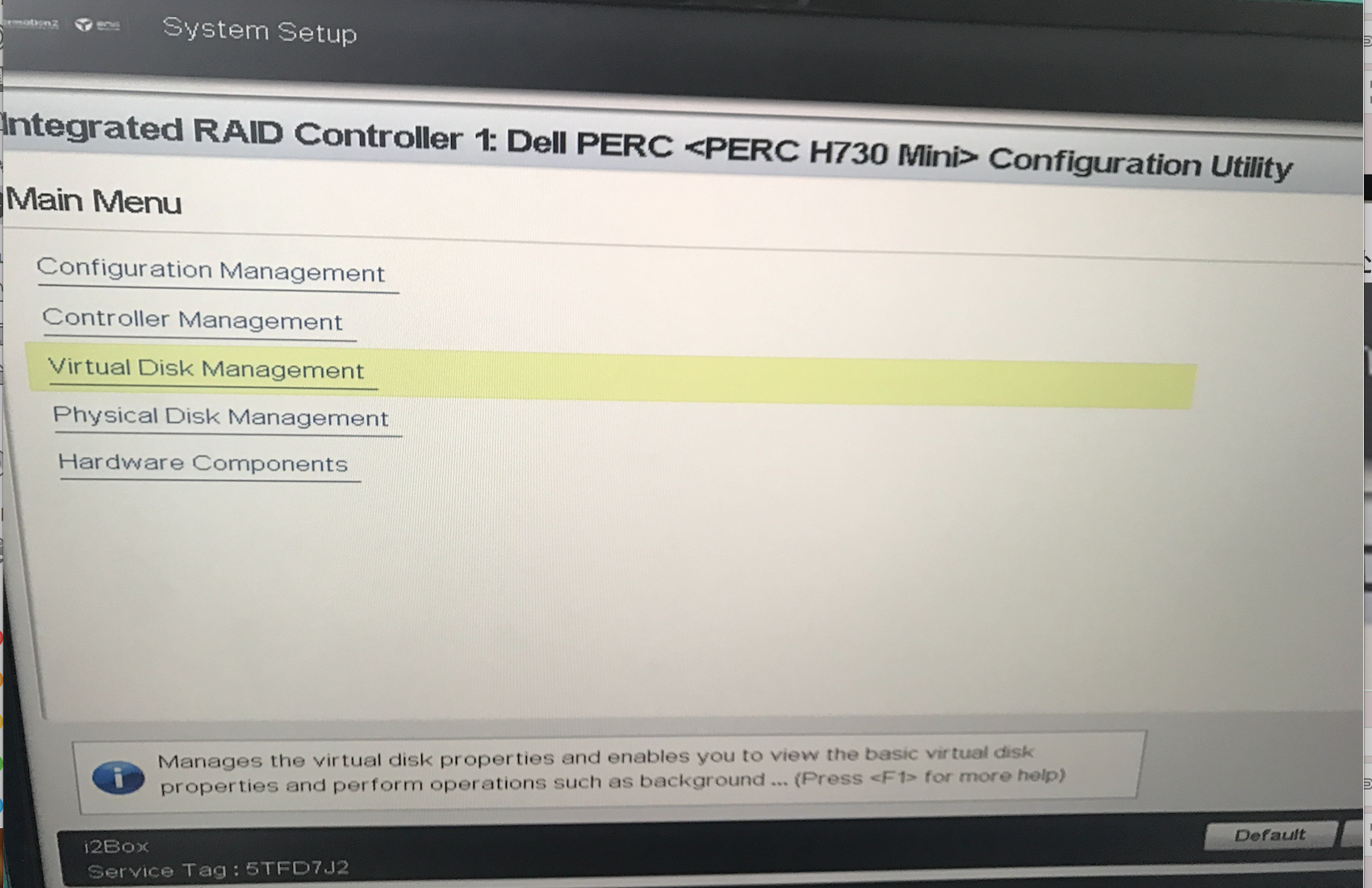
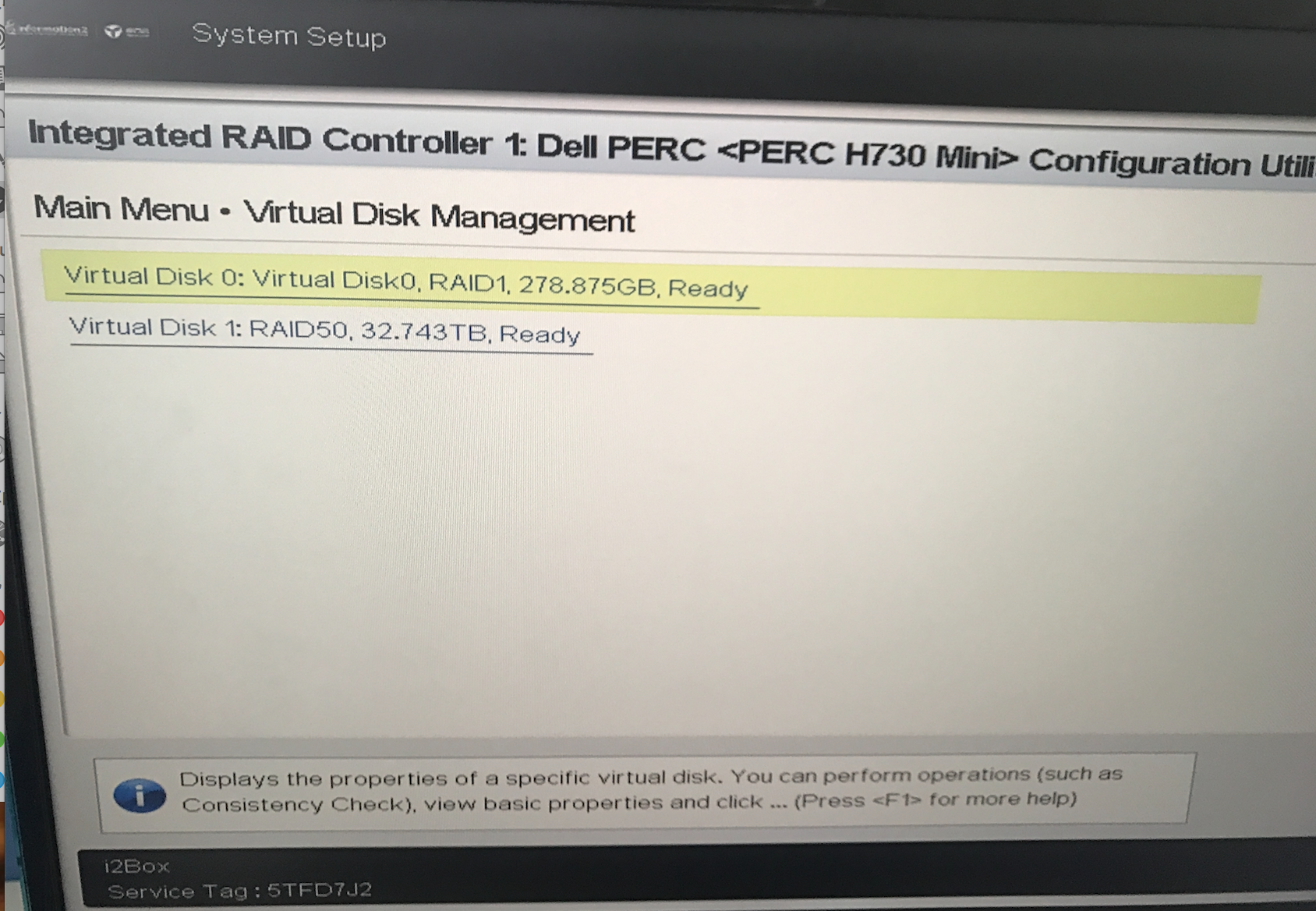
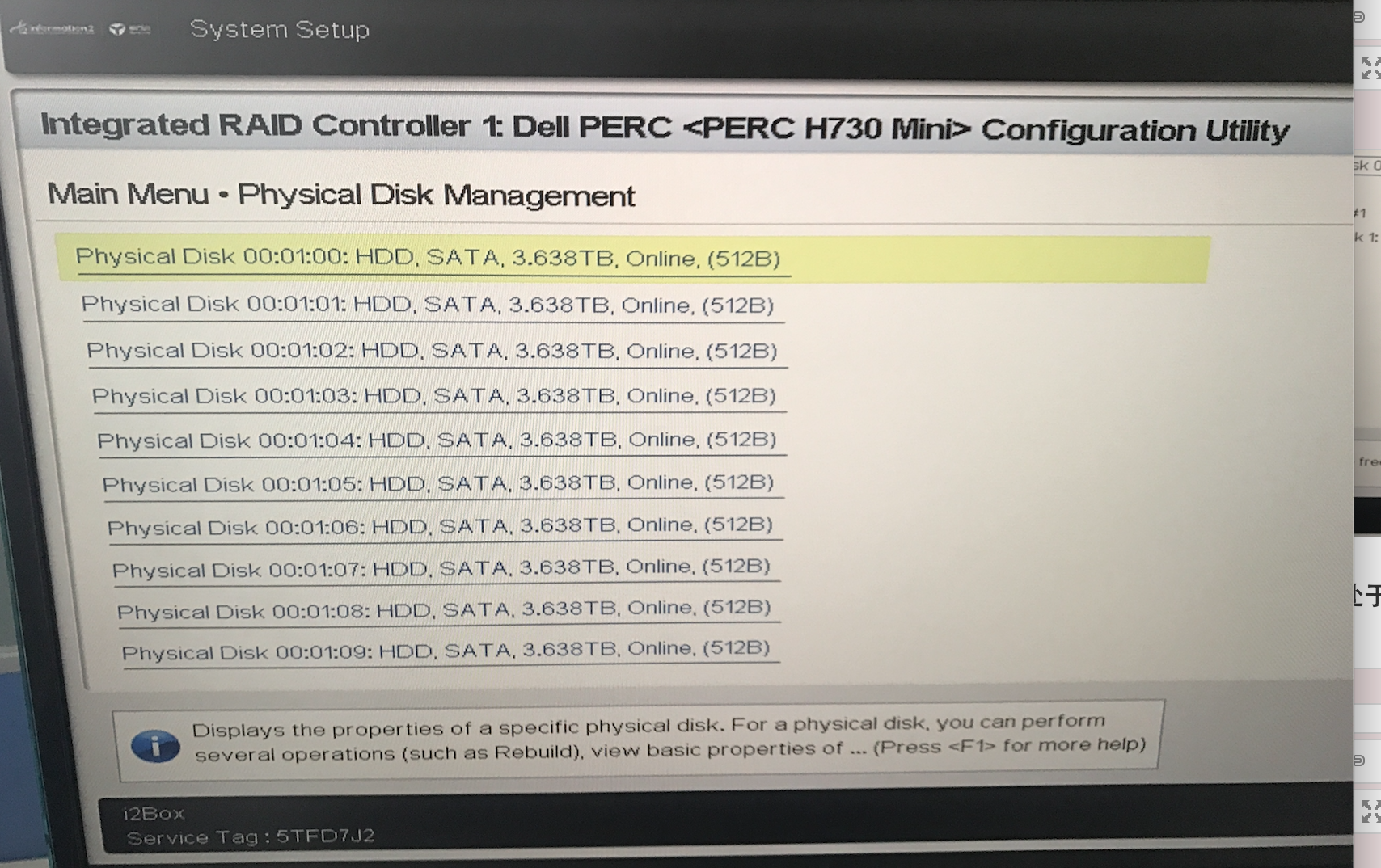
提示:
一体机开机进BOIS后,若检查硬盘看到有“外来盘”或“Foreign”状态的硬盘,则说明该盘中有数据或在其他机器上做过raid,需要convert to none-raid盘后,重新建raid或加入当前raid阵列。